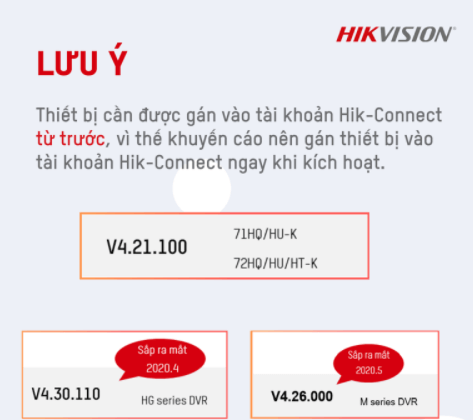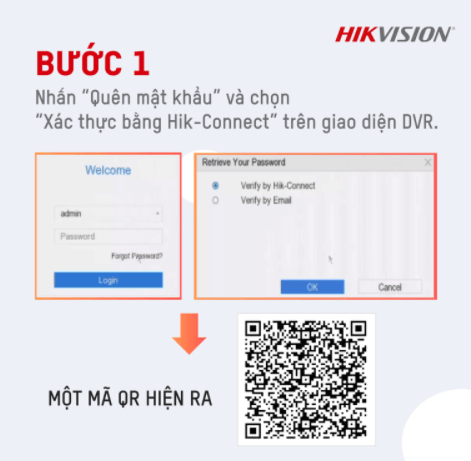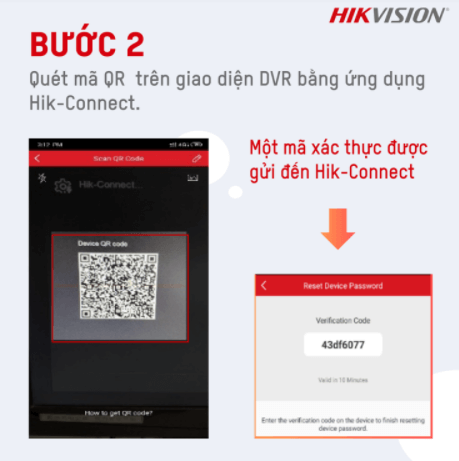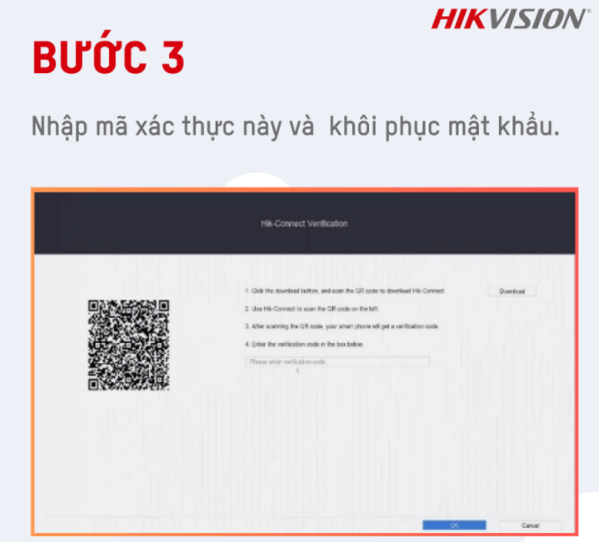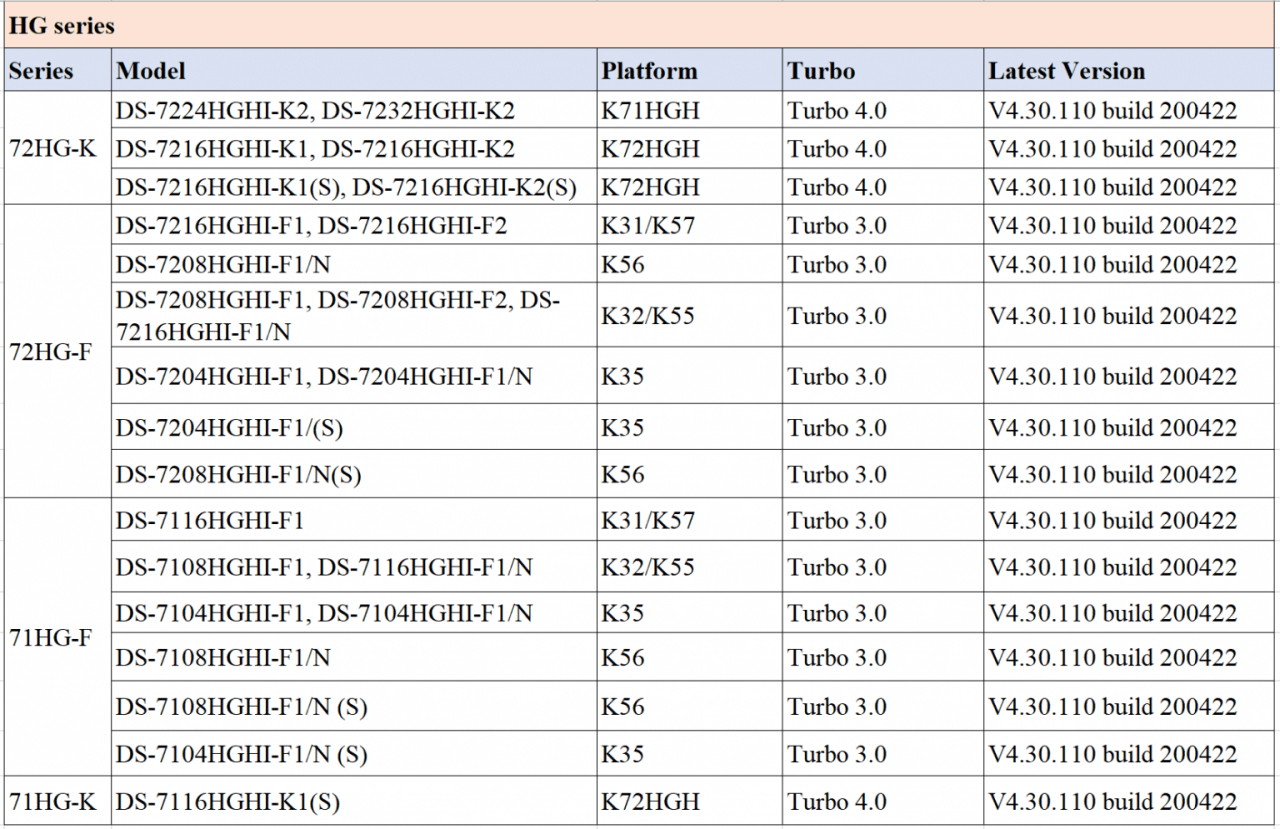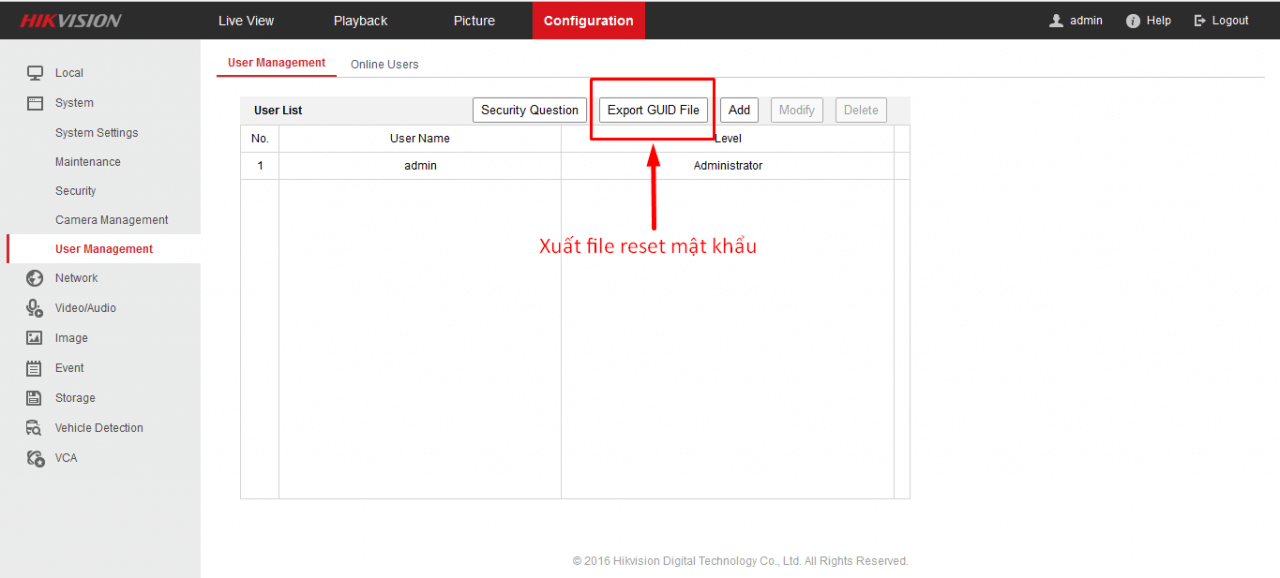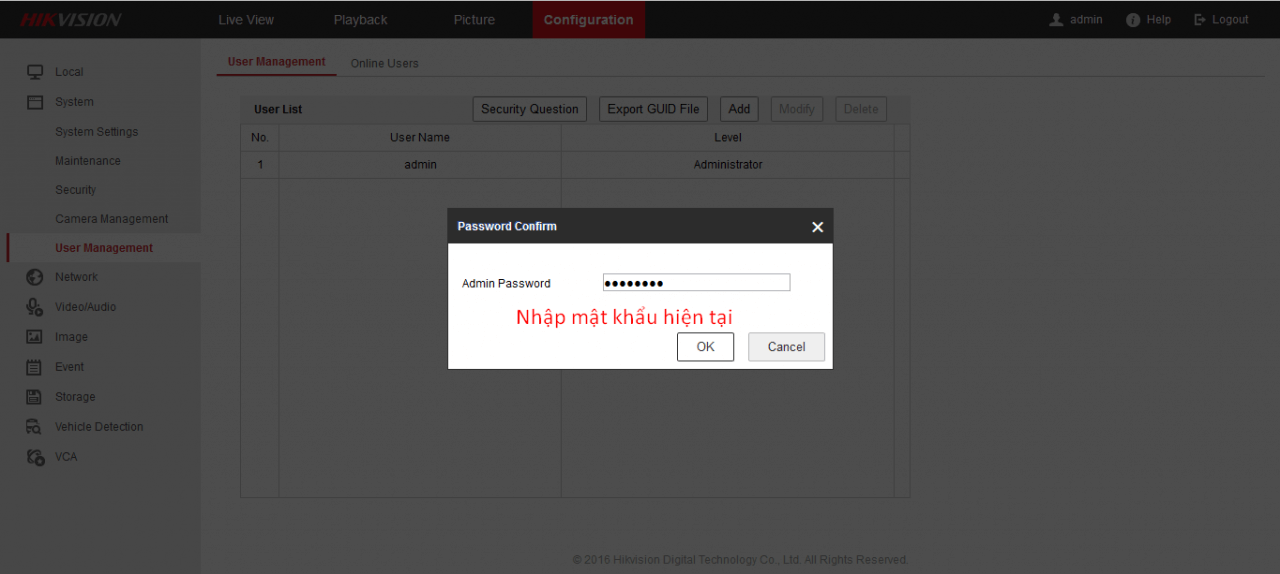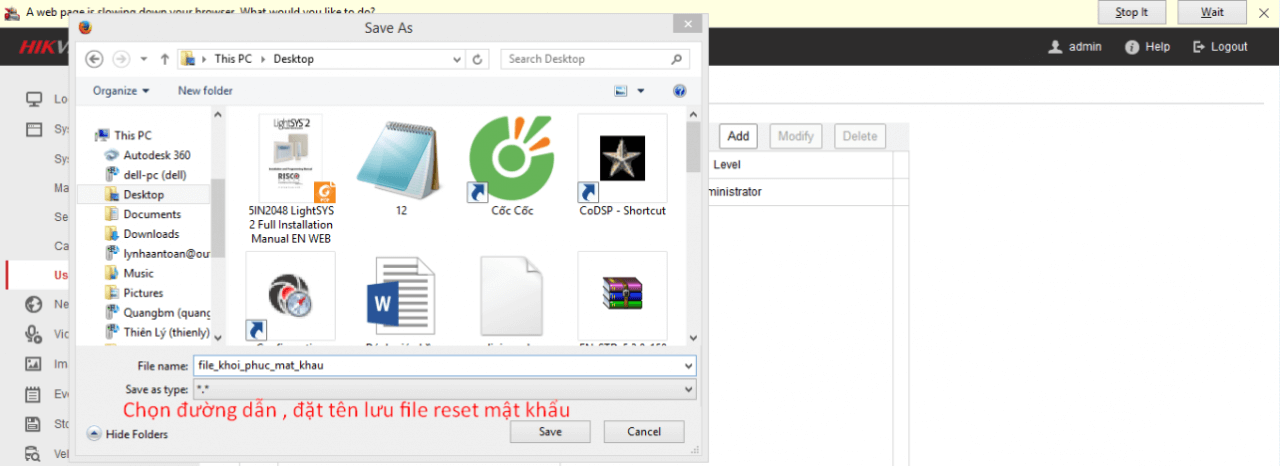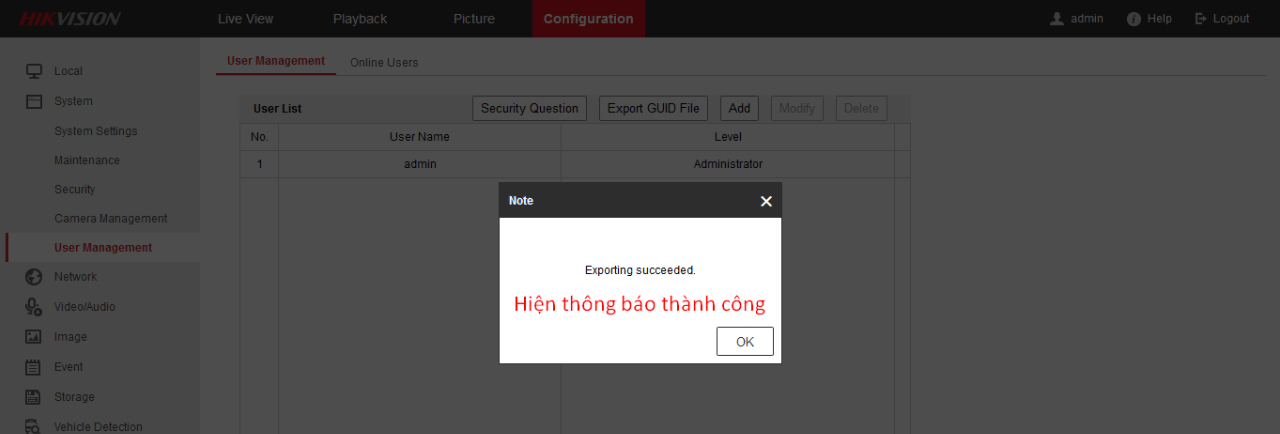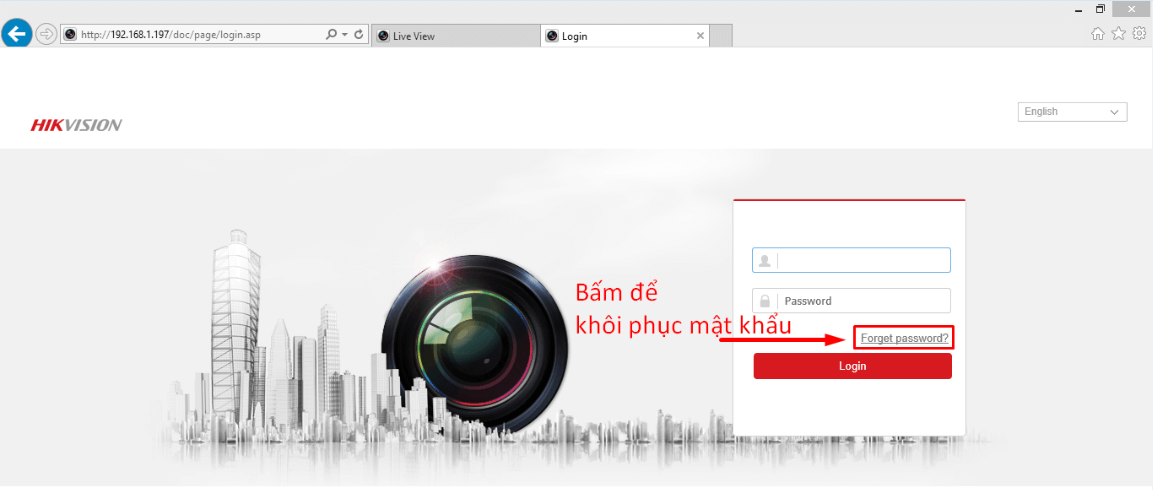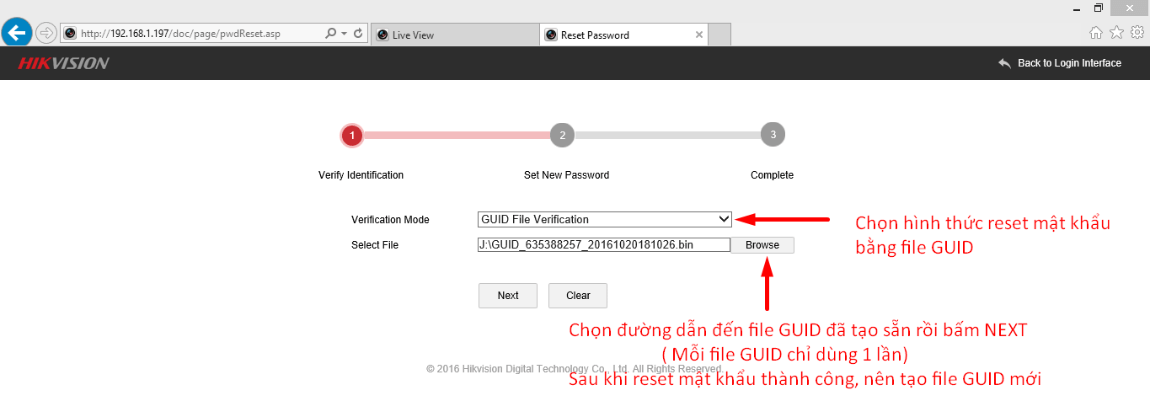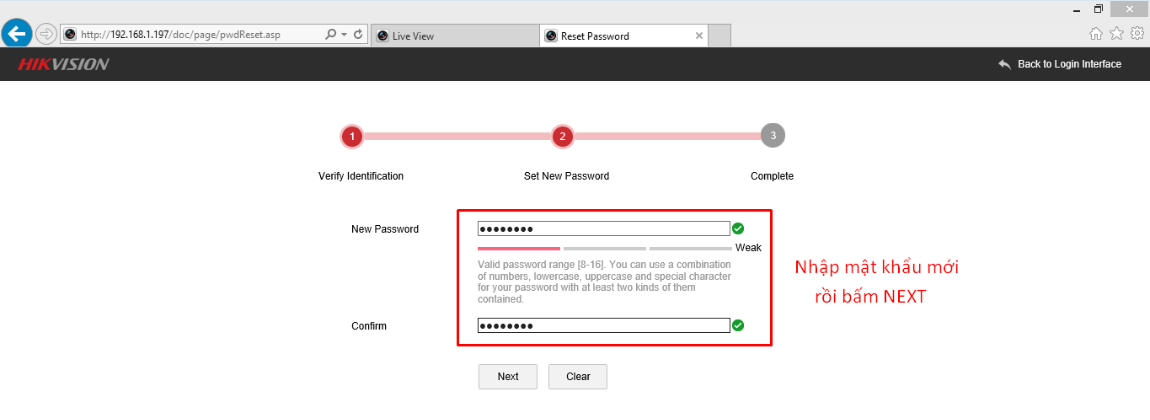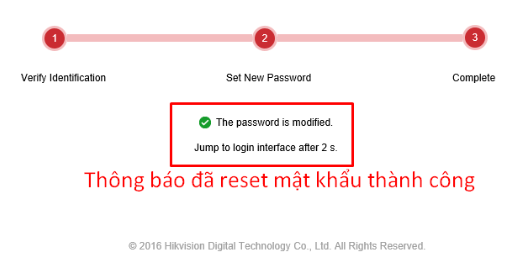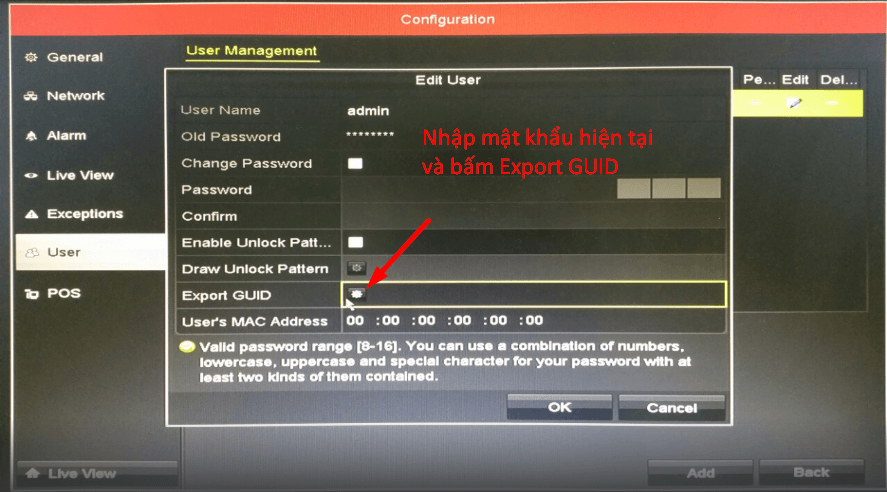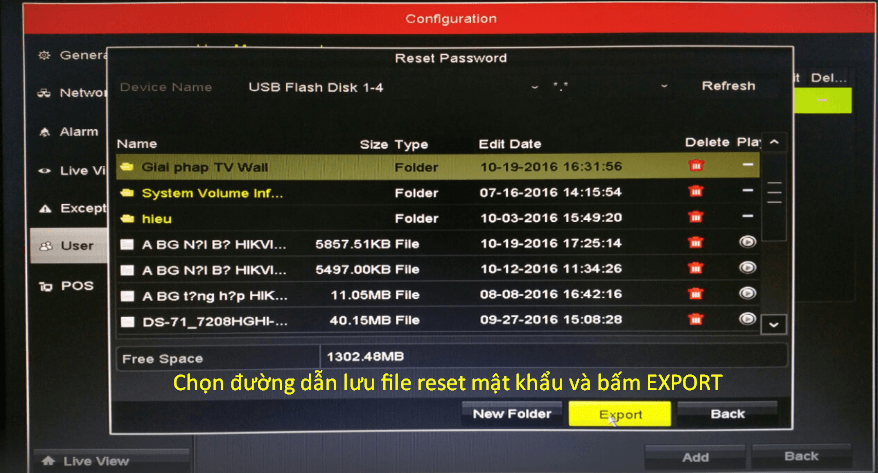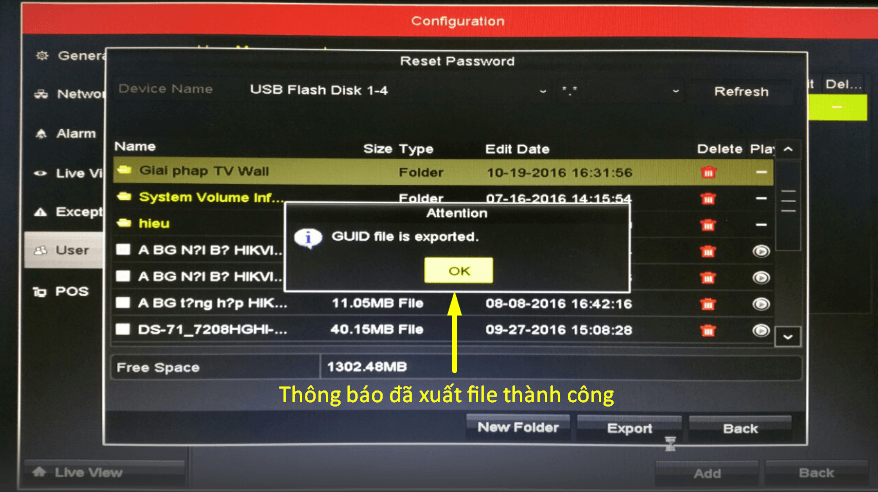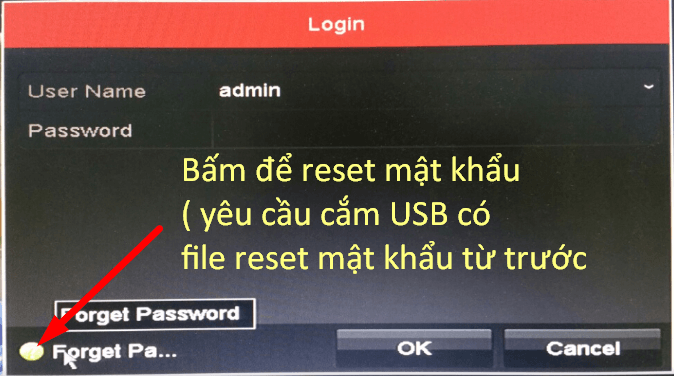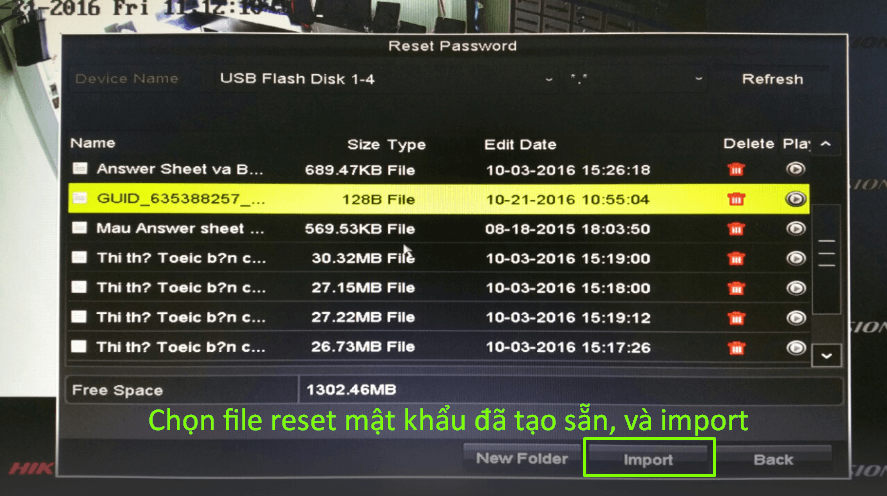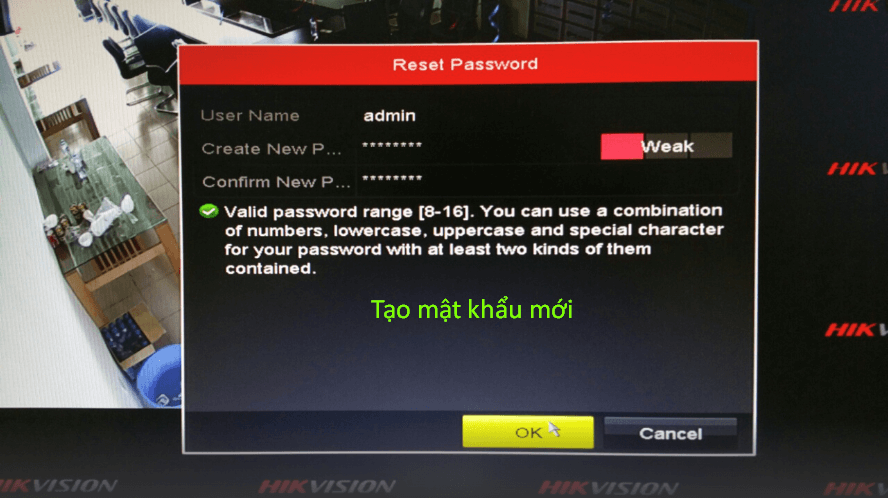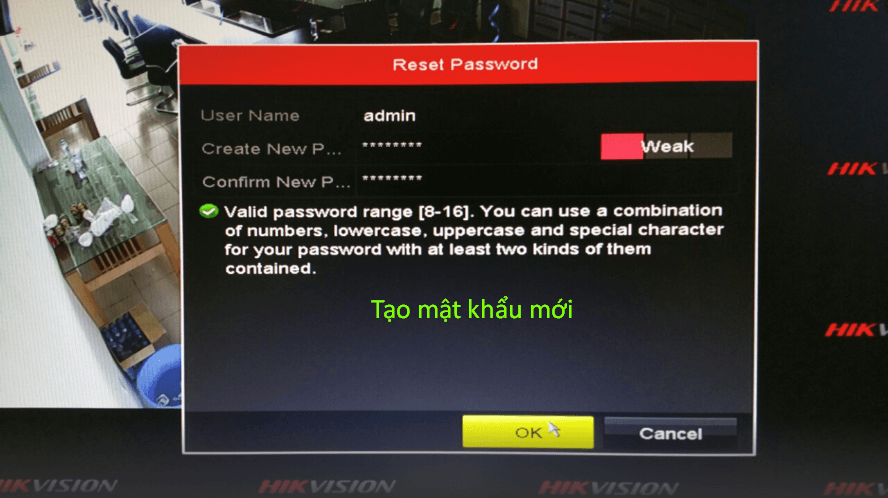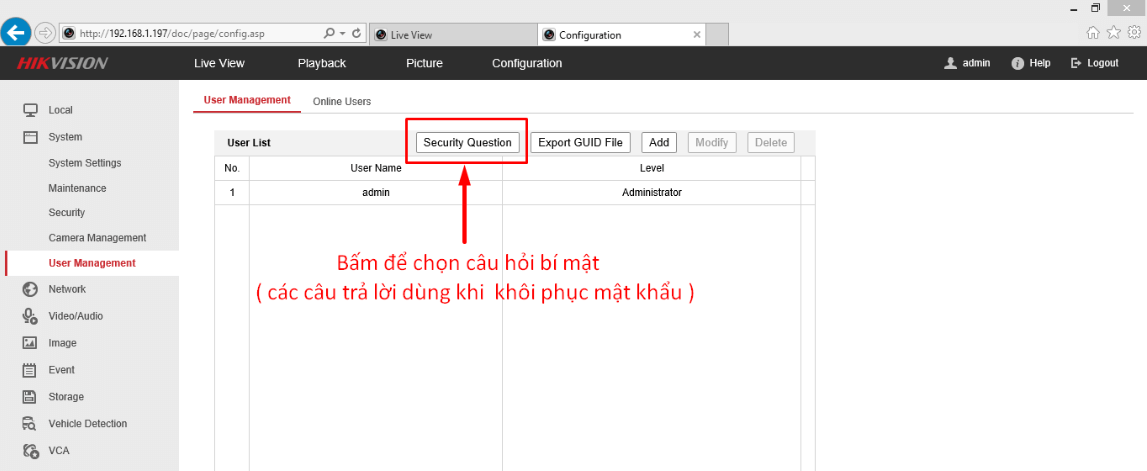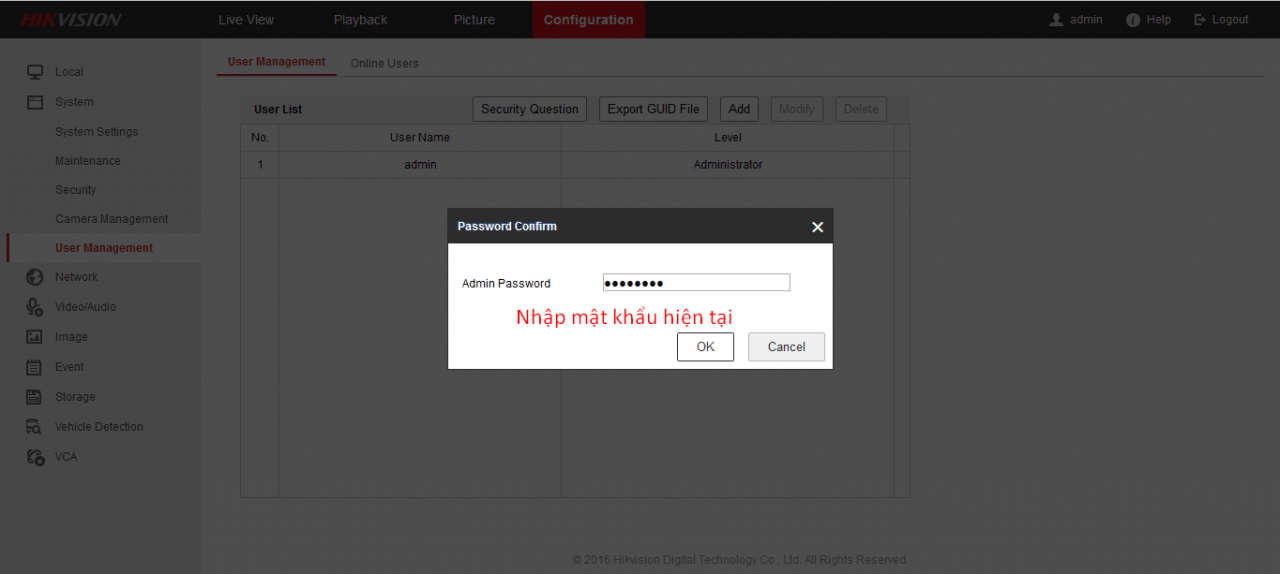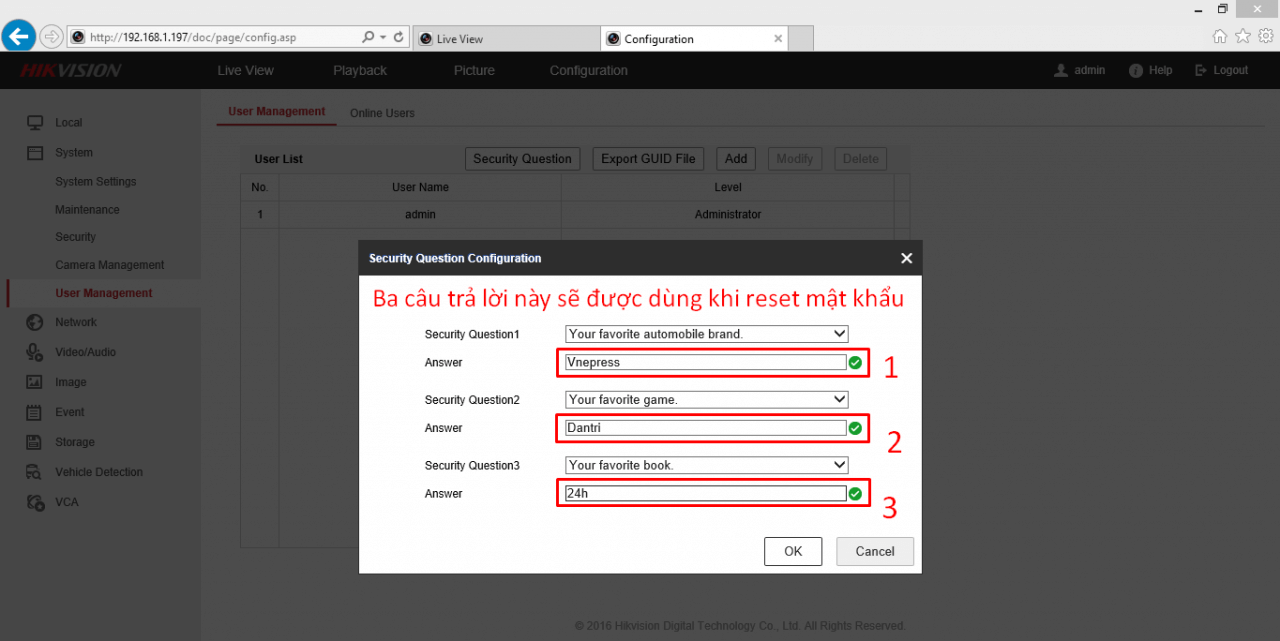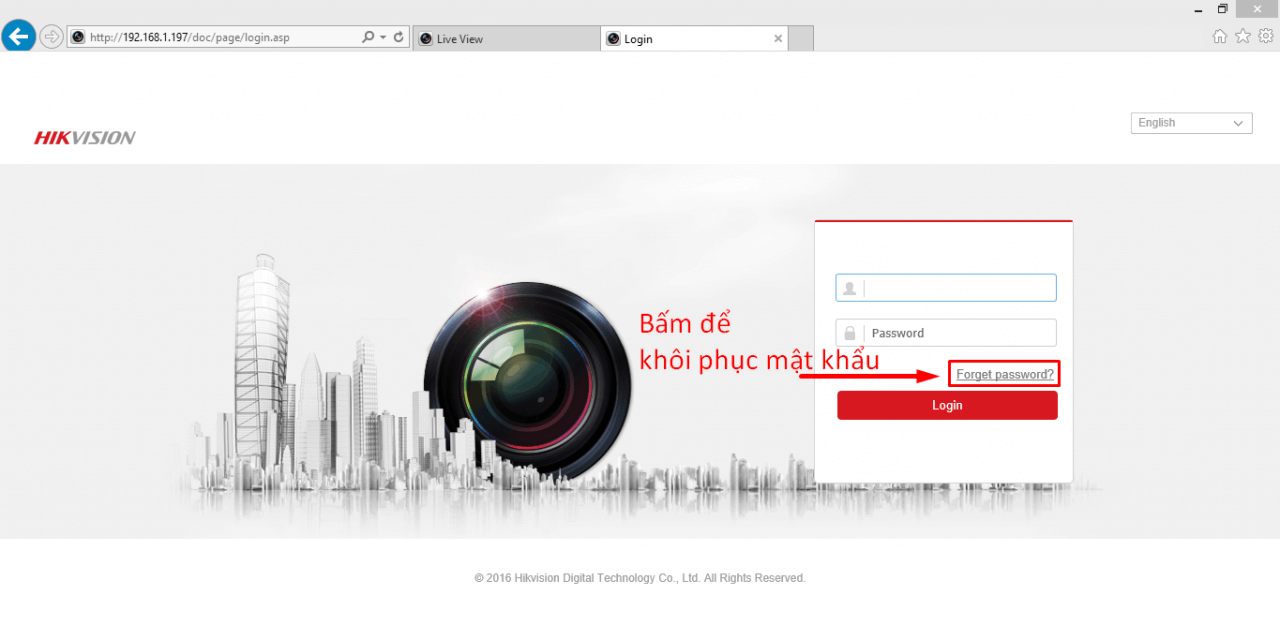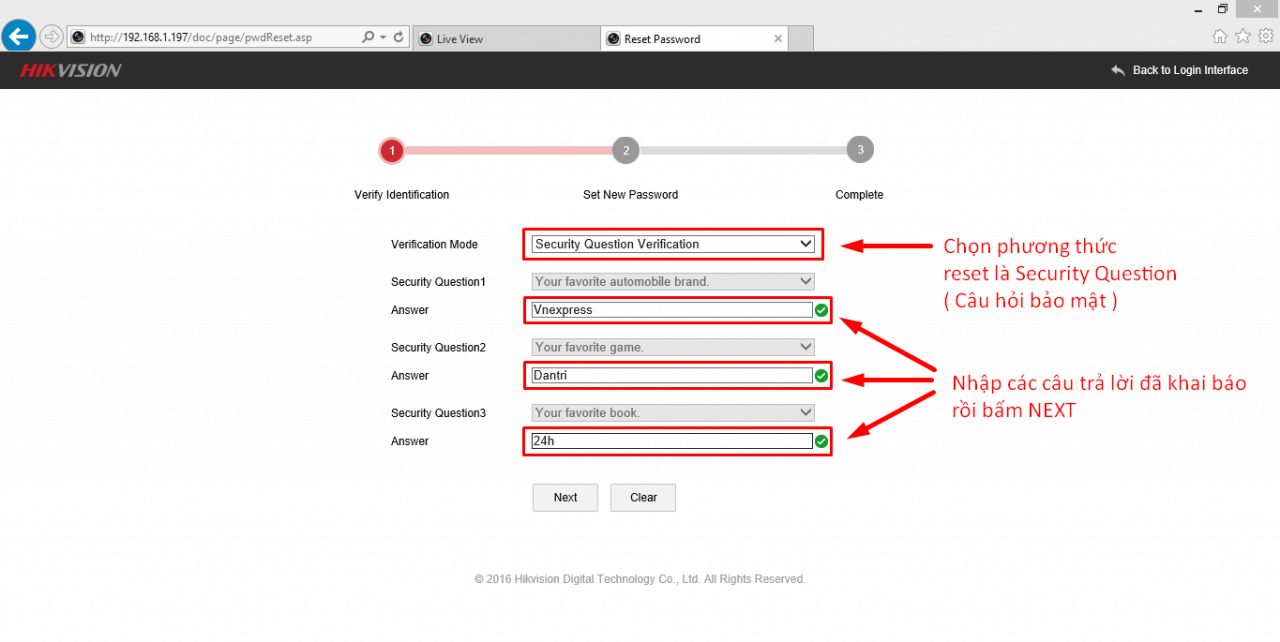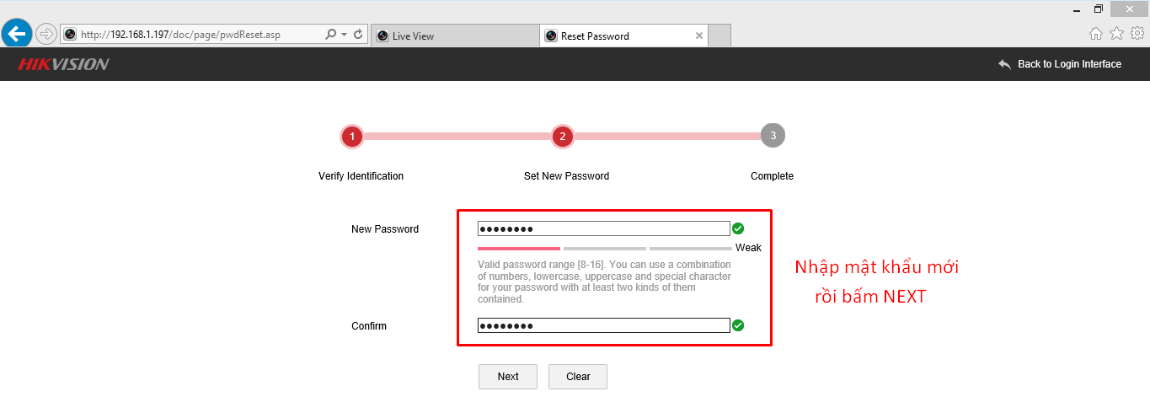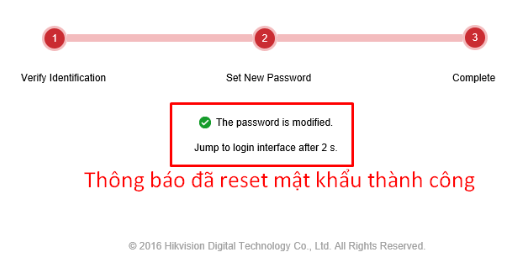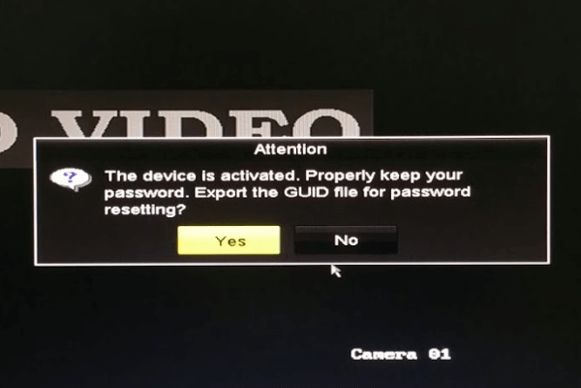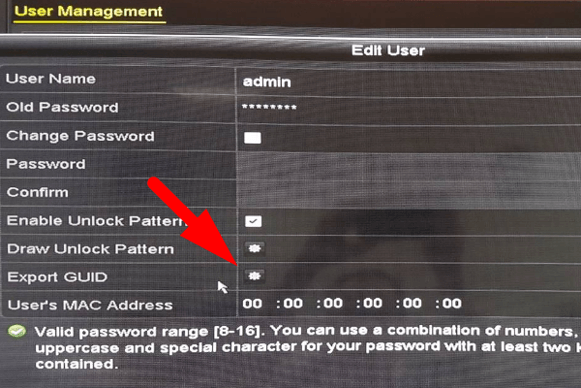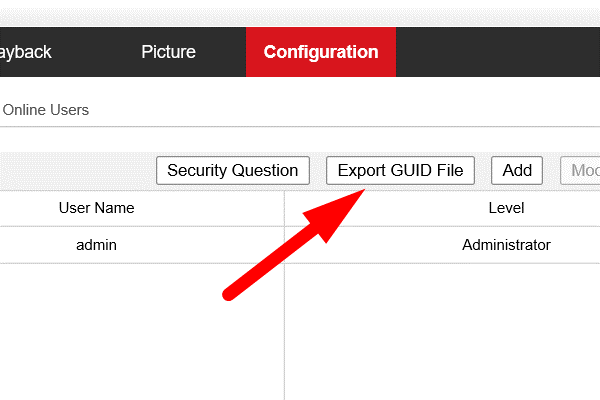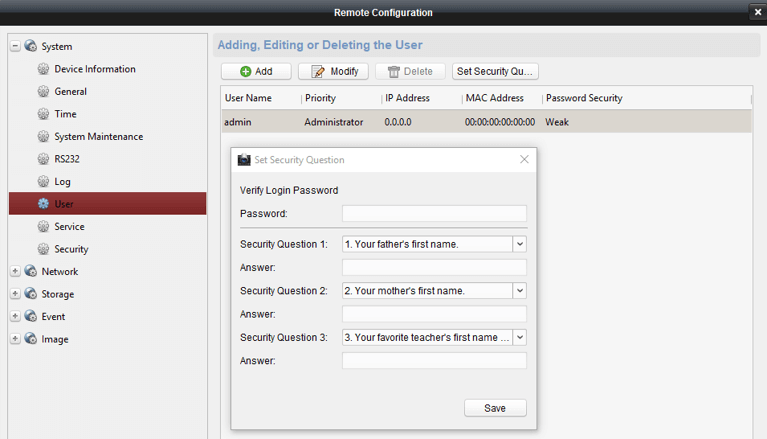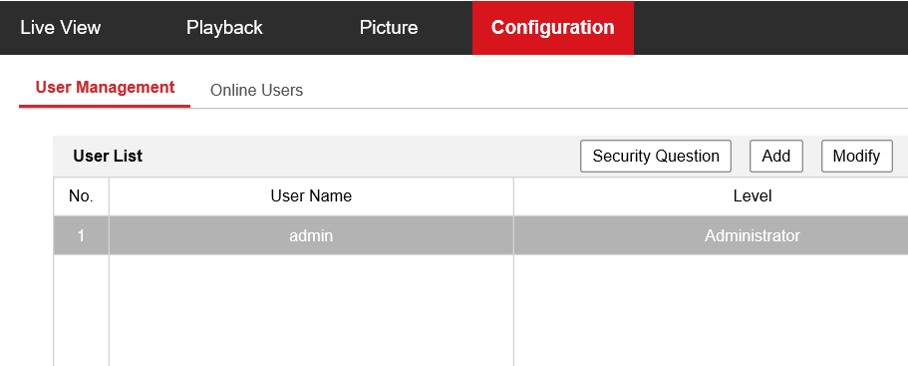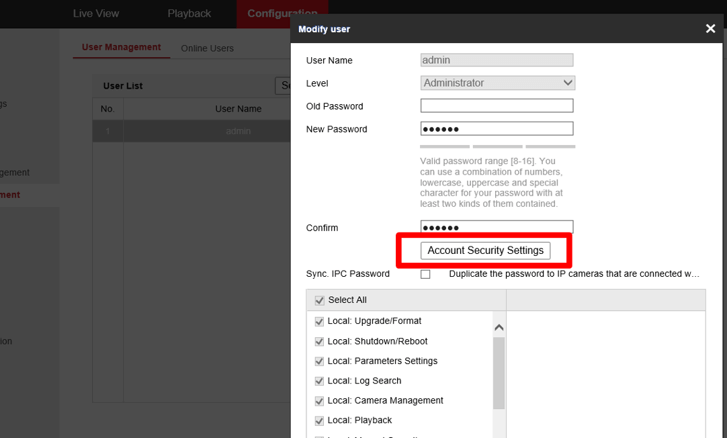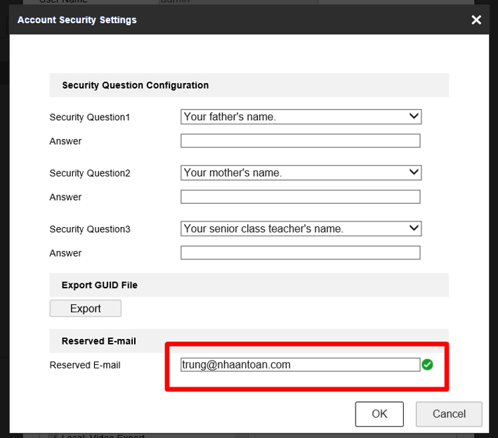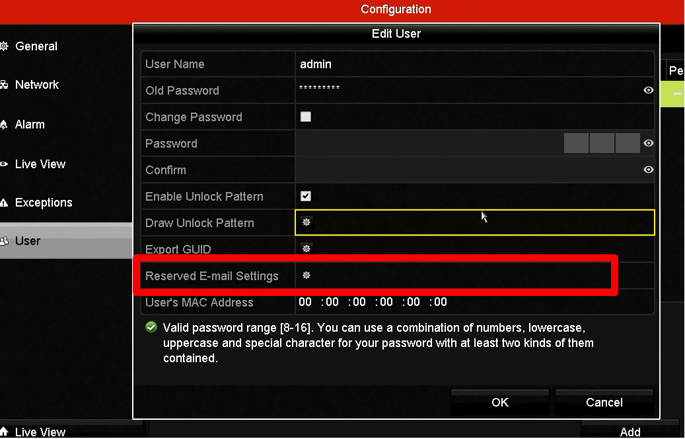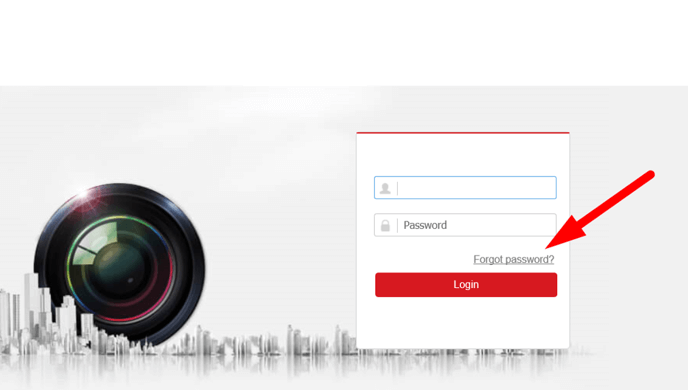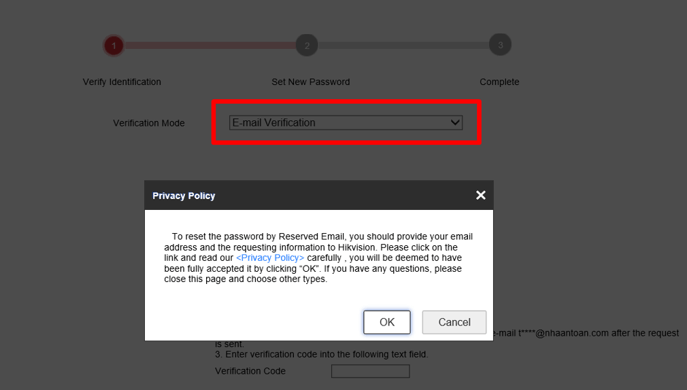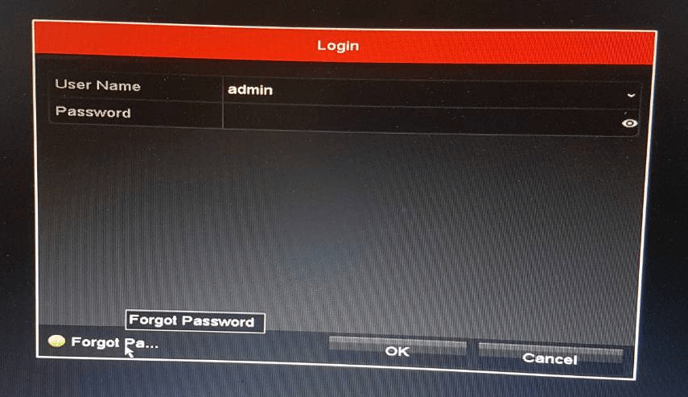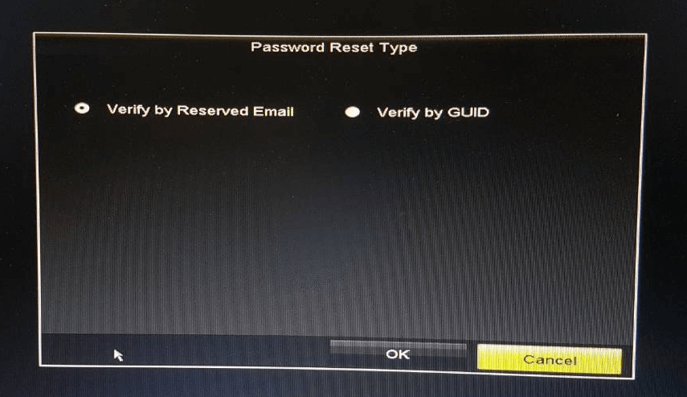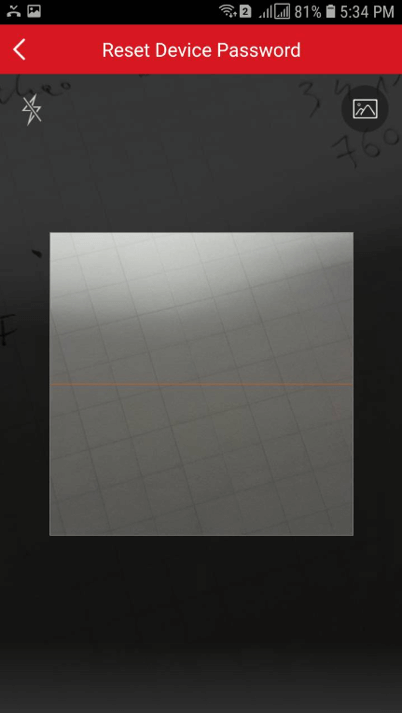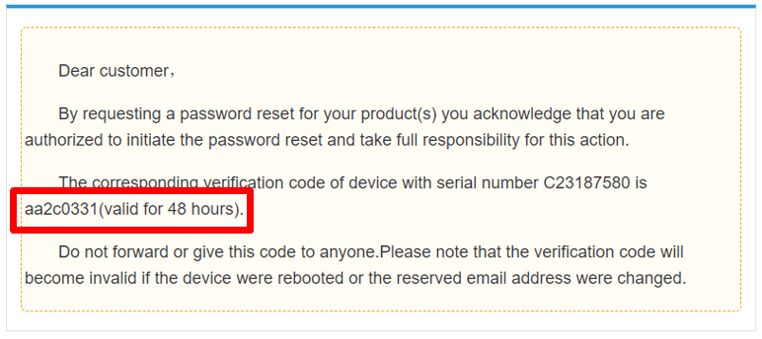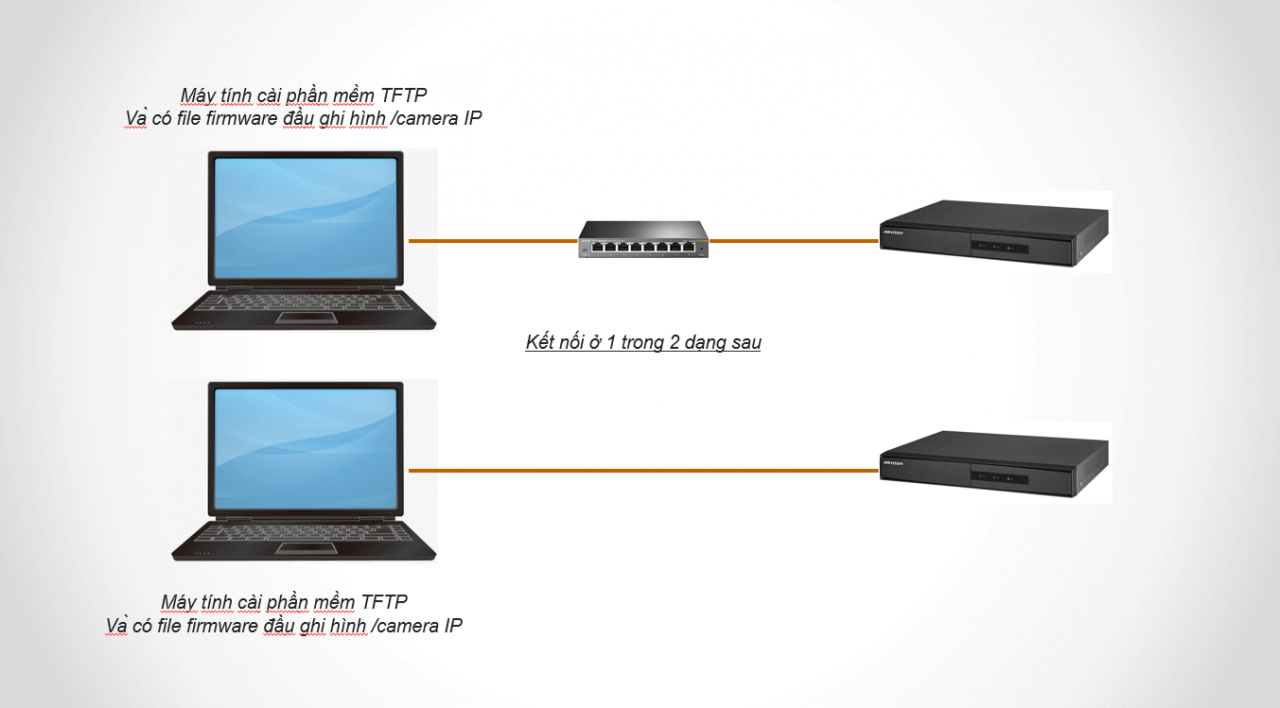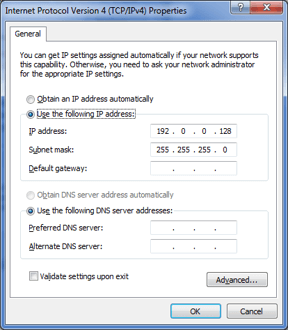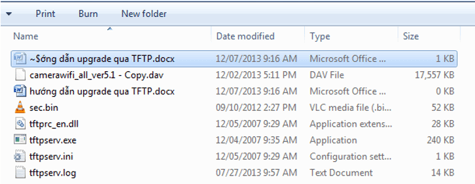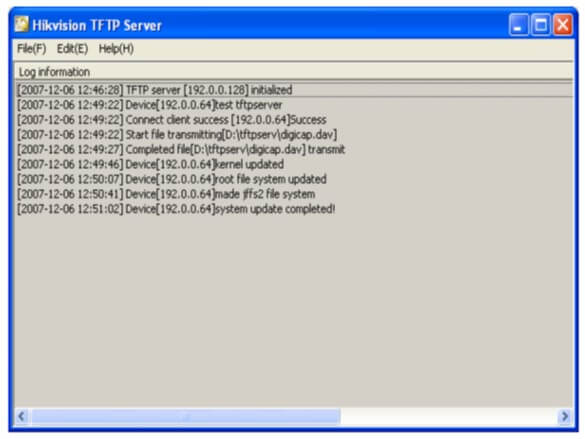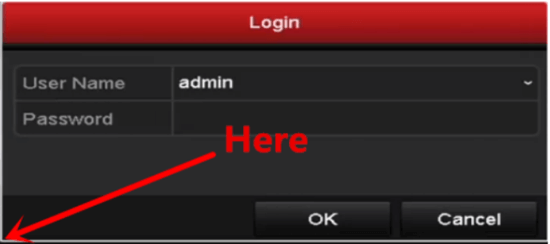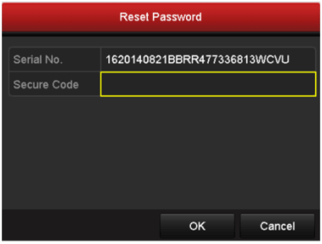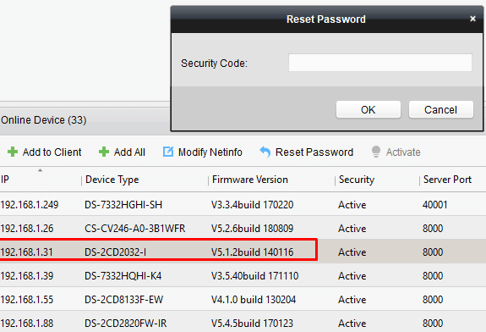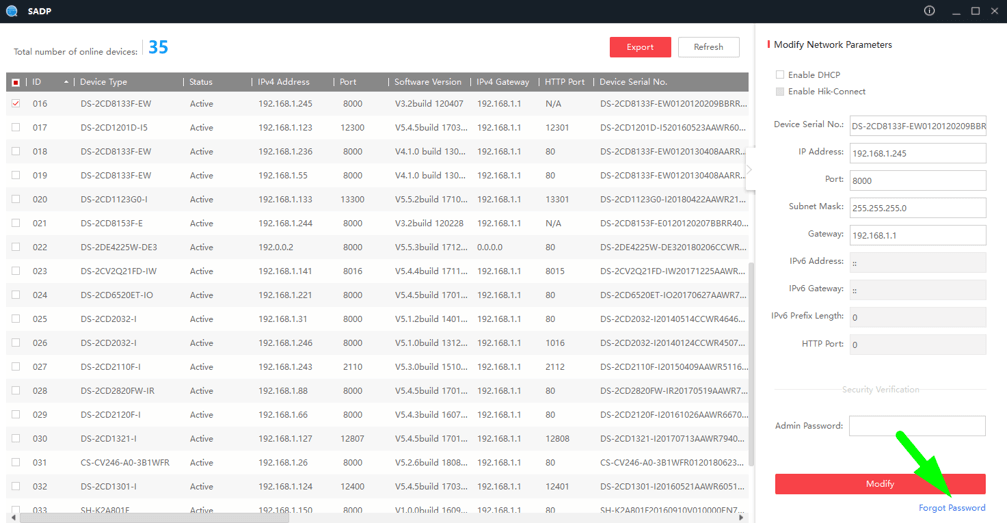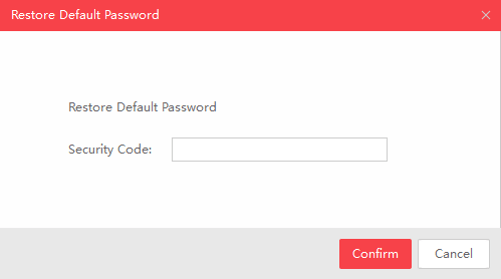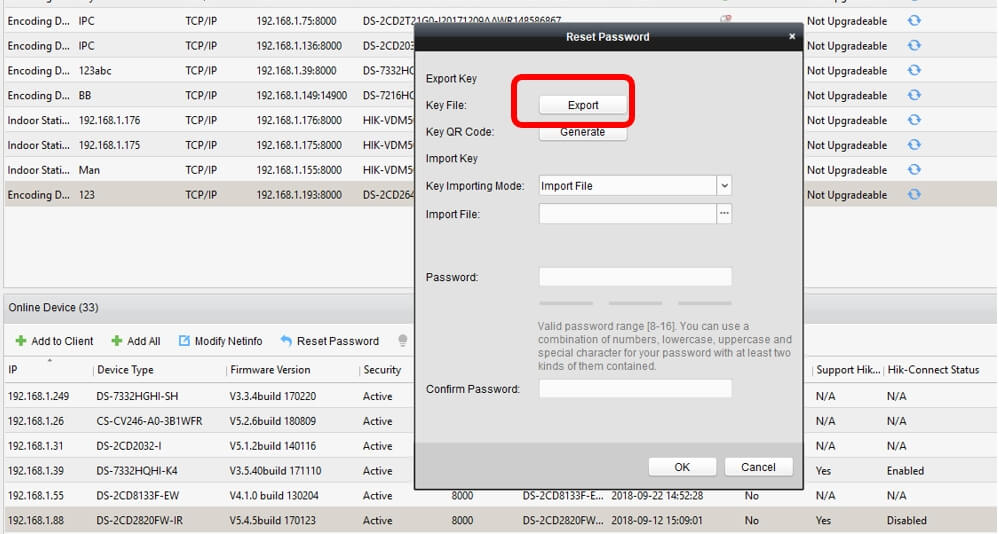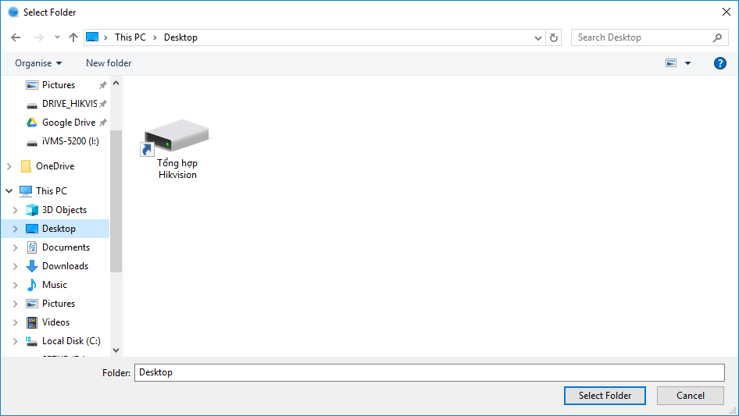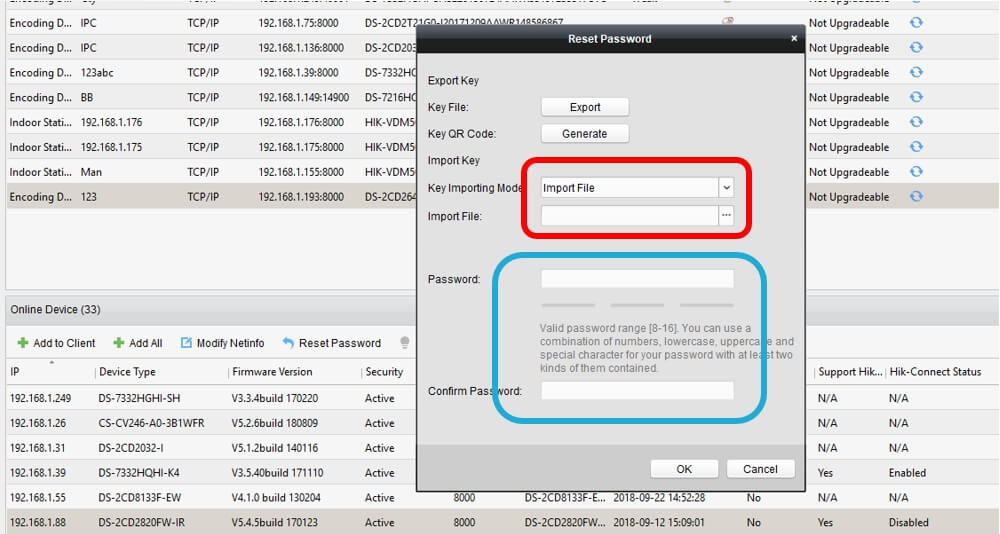Hướng dẫn Cách khôi phục Mật Khẩu Hikvision (Camera và đầu ghi)
Việc quên mật khẩu đầu ghi là lỗi thường xuyên của người dùng, khi chúng ta vô tình làm mất, hoặc không nhớ đến mật khẩu của đầu ghi hình camera Hikvision, các bạn sẽ cảm thấy lo lắng và tìm cách lấy lại mật khẩu đầu ghi hình của mình. Viễn Thông Đức Trí xin gửi đến các bạn một số cách để bạn reset password, khôi phục lại mật khẩu đầu ghi hikvision hoặc camera hikvision trong bài viết dưới đây nhé.
Hướng dẫn reset mật khẩu Hikvision
Nhằm đem lại sự thuận tiện cho khách hàng trong quá trình sử dụng camera, đầu ghi hình DVR, NVR , Hikvision đưa ra hình thức khôi phục mật khẩu mới. Với sự thay đổi này, khách hàng có thể hoàn toàn chủ động tạo mật khẩu khi đã quên mật khẩu cũ.
Có 4 cách khôi phục mật khẩu Hikvision dưới đây :
1. Khôi phục mật khẩu bằng phần mềm Hik-Connect
Đối với đầu ghi hình HIKVISION
Phiên bản firmware đầu ghi sử dụng:
- Phiên bản V4.21.100 đối với các mã đầu ghi DS-71xxHQHI-Kx, DS-71xxHUHI-Kx (Ví dụ DS-7108HQHI-K1) và các mã đầu ghi DS-72xxHQHI-Kx, DS-72xxHUHI-Kx (Ví dụ DS-7208HUHI-K2).
- Phiên bản V4.30.110 với các mã đầu ghi HGHI (Ra mắt khoảng cuối tháng 4/2020).
- Phiên bản V4.26.000 với các đầu ghi dòng M series
- Đầu ghi đã được kết nối mạng, được bật HIK-CONNECT và vẫn Online.
Yêu cầu với phần mềm HIK-CONNECT trên điện thoại
- Điện thoại phải sử dụng phiên bản phần mềm từ V4.3.1.0404 trở lên.
- Điện thoại được kết nối Internet.
- Yêu cầu liên kết giữa phần mềm HIK-CONNECT và đầu ghi hình HIKVISION
- Điện thoại phải đăng nhập vào tài khoản mà đã gán đầu ghi hình HIKVISION cần reset. Tức là phải đảm bảo bạn là chủ hợp pháp của sản phẩm và có toàn quyền sử dụng sản phẩm.
2. Khôi phục mật khẩu bằng cách tự tạo file reset mật khẩu trên trình duyệt
- Khách hàng tạo sẵn file reset mật khẩu ( GUID ) bằng trình duyệt
- Khi quên mật khẩu, chỉ cần nhập file đã tạo sẵn này , sẽ reset mật khẩu
- Mỗi file reset này chỉ dùng được 1 lần. Sau khi sử dụng xong, cần tạo một file mới để phòng trường hợp
- Cho phép reset mật khẩu từ xa qua trình duyệt, qua Teamviewer
3. Khôi phục mật khẩu bằng cách tự tạo file reset mật khẩu trên màn hình trực tiếp
- Khách hàng tạo sẵn file reset mật khẩu ( GUID ) bằng màn hình tại chỗ ( sử dụng USB cắm vào đầu ghi hình )
- Khi quên mật khẩu, chỉ cần nhập file đã tạo sẵn này , sẽ reset mật khẩu
- Mỗi file reset này chỉ dùng được 1 lần. Sau khi sử dụng xong, cần tạo một file mới để phòng trường hợp .
4. Khôi phục mật khẩu bằng cách trả lời câu hỏi bí mật
- Khách hàng trả lời 3 câu hỏi bí mật trong đầu ghi
- Khi quên mật khẩu, chỉ cần trả lời đúng 3 câu hỏi này sẽ được khôi phục mật khẩu.
Hướng dẫn chi tiết các cách phục hồi mật khẩu
1.Khôi phục mật khẩu đầu ghi Hikvision qua điện thoại bằng phần mềm Hik-Connect
- Nhấn “Fogot Password?”, chọn “Verify by Hik-Connect” trên giao diện DVR trực tiếp => Hiện ra một mã QR code.
- Quét mã QR code trên giao diện DVR bằng ứng dụng Hik-Connect => Một mã xác thực được gửi tới Hik-Connect.
- Nhập mã xác thực và khôi phục mật khẩu.
*** Lưu ý:
- Thiết bị cần được gán vào tài khoản Hik-Connect từ trước, vì thế khuyến cáo người dùng nên gán thiết bị vào tài khoản Hik-Connect ngay khi kích hoạt.
- Nếu thiết bị được thêm vào tài khoản khác, mã QR cũng không hoạt động.
- Chức năng này có thể khác biệt tùy thuộc vào mã sản phẩm và phiên bản Firmware hiện tại
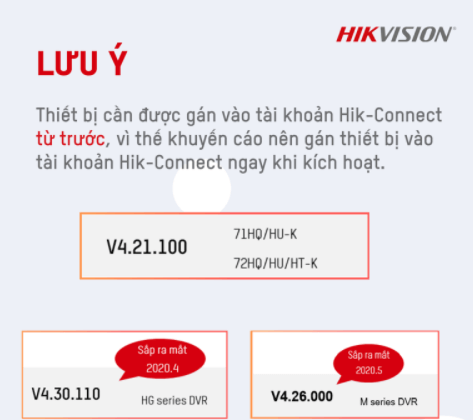
Bước 1: Thao tác trên tivi của đầu ghi hình HIKVISION
- Trên màn hình Tivi, khách bấm vào chữ “Quên mật khẩu” (Forgot Password). Lựa chọn cách “Xác thực bằng Hik-connect” (Verify by Hik-connect).
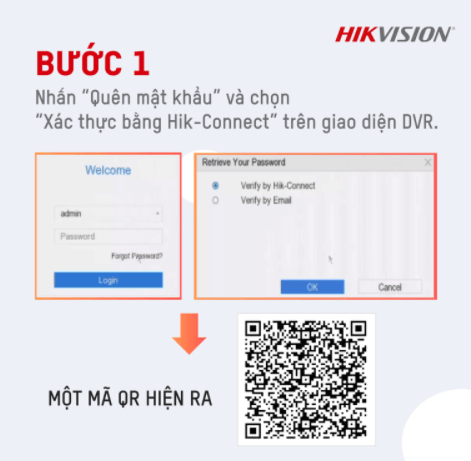
- Trên điện thoại, dùng quét mã trong phần mềm HIK-CONNECT quét mã QR Code hiển thị trên tivi
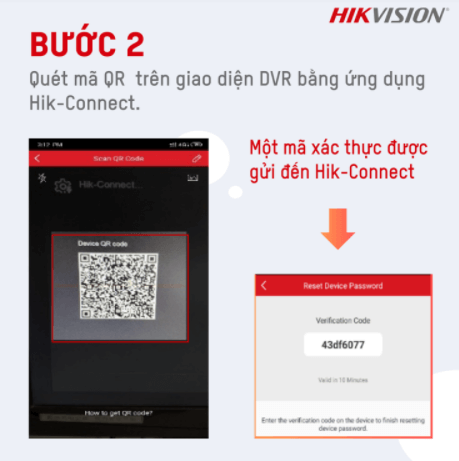
- Bước 3: Điền mã xác thực vừa nhận trên điện thoại vào đầu ghi, sau khi điền xong bấm OK để đặt mật khẩu mới
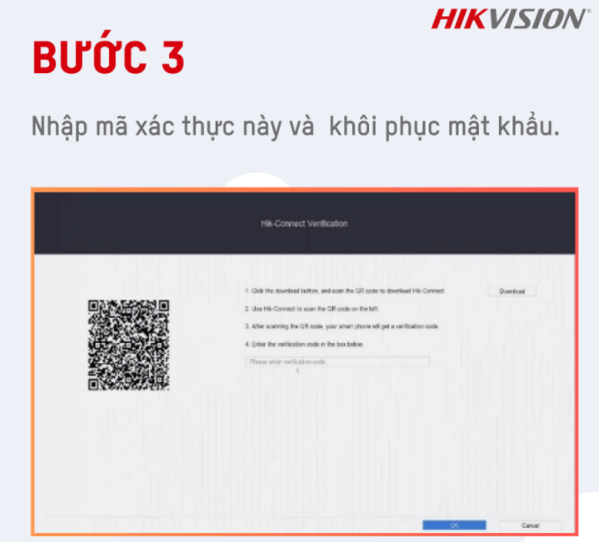
Các mã DVR hỗ trợ reset mật khẩu bằng ứng dụng Hik-Connect
- Hiện tại các dòng DVR Turbo 3.0 và Turbo 4.0 đã hỗ trợ reset mật khẩu bằng ứng dụng Hik-Connect. Sau đây là các dòng đầu ghi DVR hiện đang hỗ trợ:
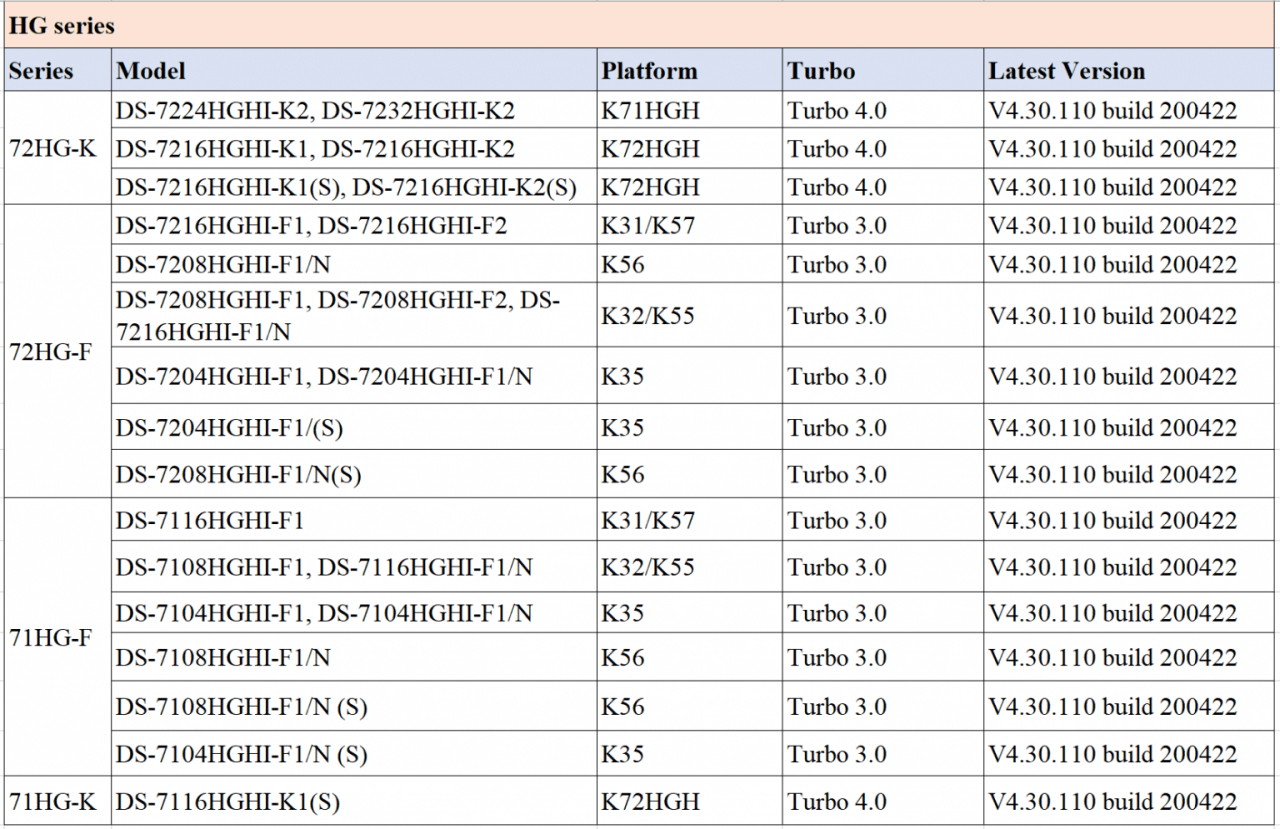
Nếu đầu ghi đang không sử dụng phiên bản firmware đang hỗ trợ, khách hàng hãy truy cập vào địa chỉ dưới để tải firmware và upgrade lại cho đầu ghi:
2. Khôi phục mật khẩu bằng cách tự tạo file reset mật khẩu trên trình duyệt
Phần 1: Tạo file reset mật khẩu trên trình duyệt
- Bước 1: Vào Configuration xuất file reset mật khẩu
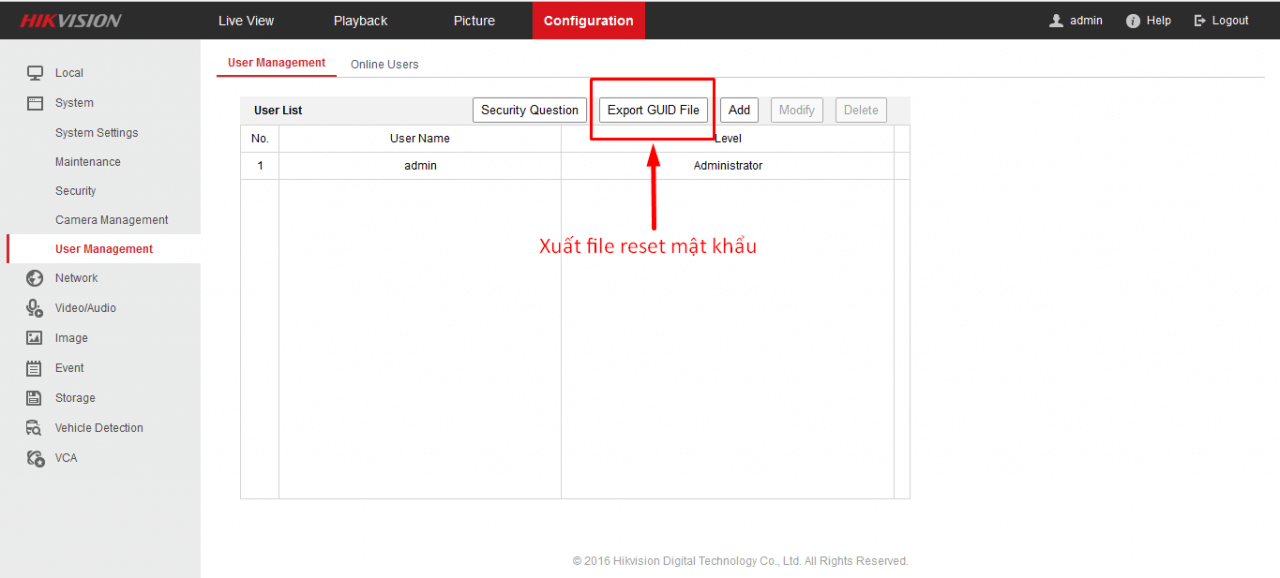
- Bước 2 : Nhập mật khẩu hiện tại
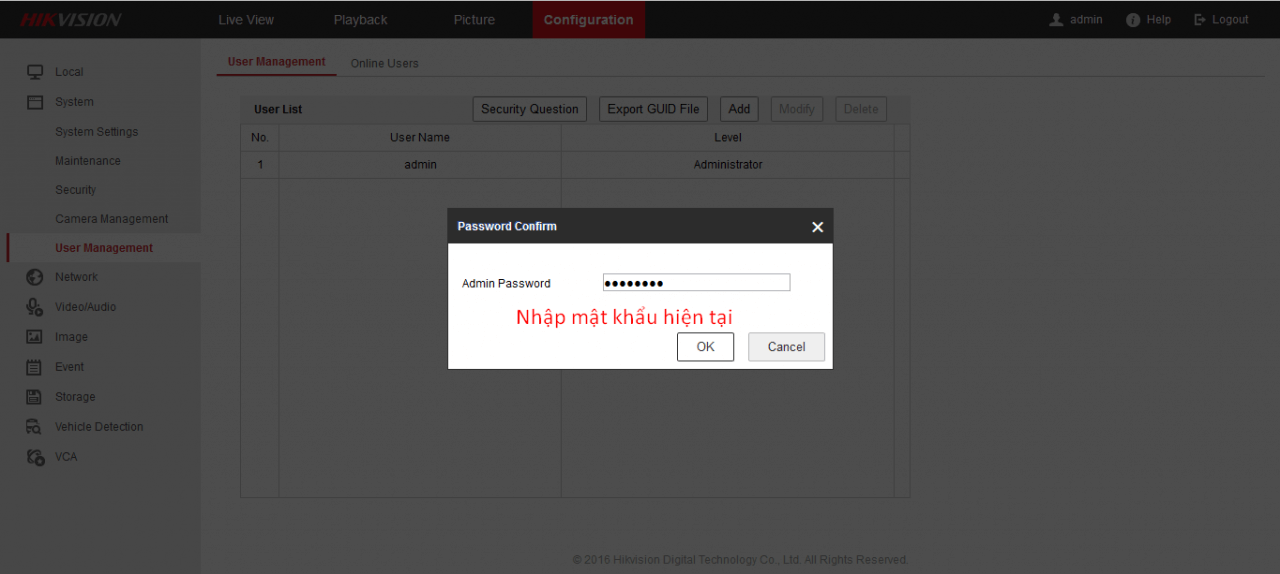
- Bước 3: Chọn đường dẫn lưu file và lưu lại
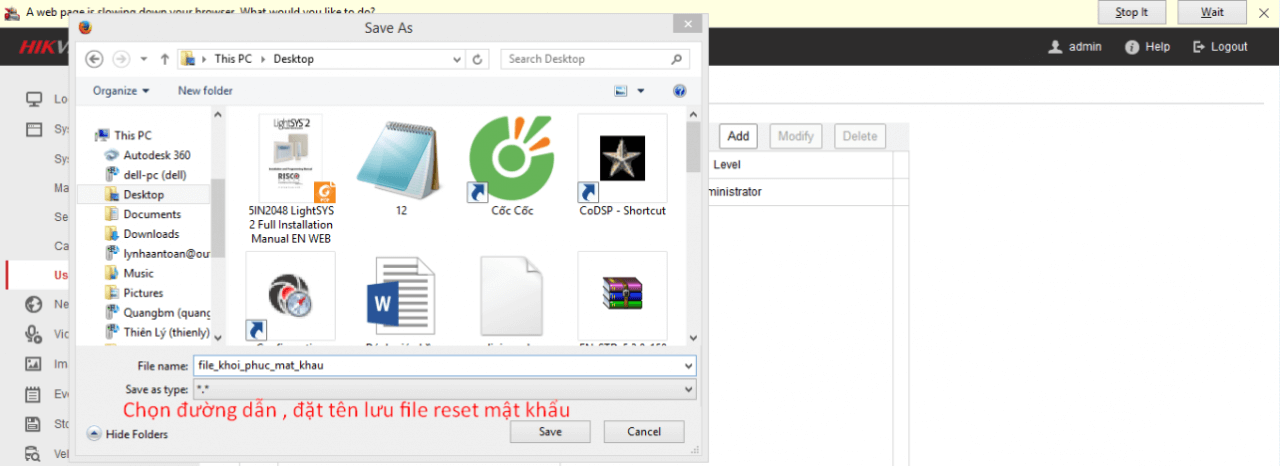
Thông báo thành công:
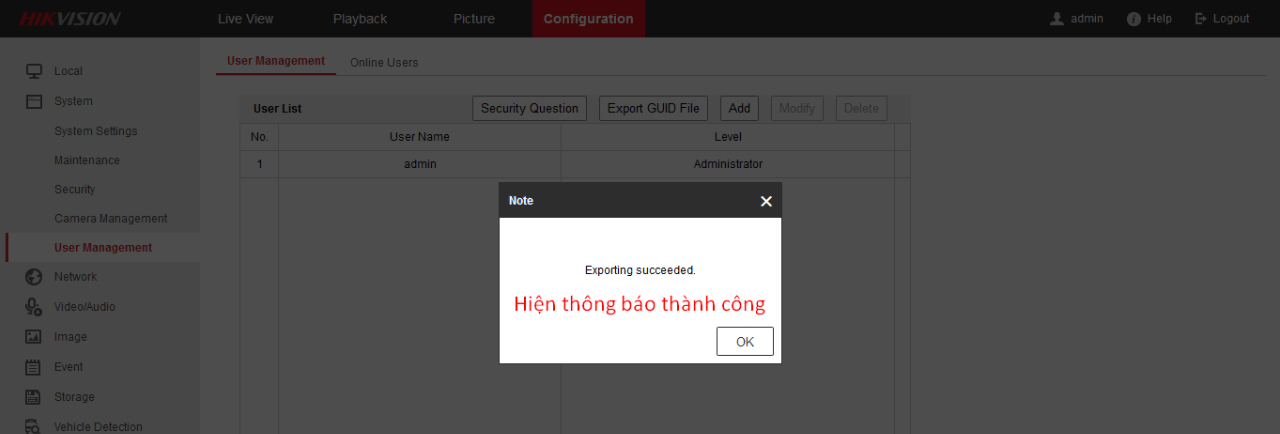
Phần 2 : Reset mật khẩu bằng trình duyệt
Bước 1: Vào phần reset mật khẩu trên trình duyệt
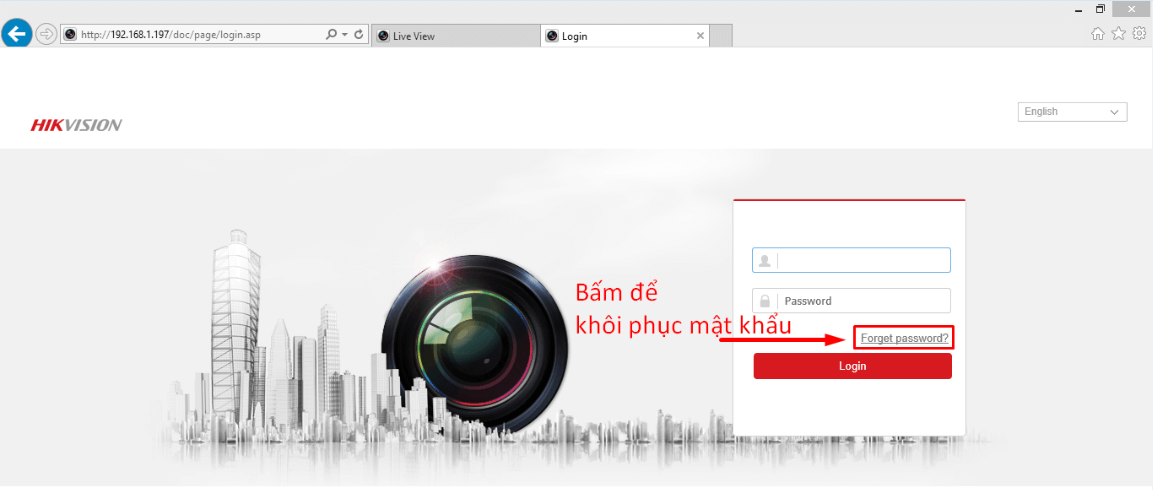
Bước 2: Chọn phương thức reset mật khẩu
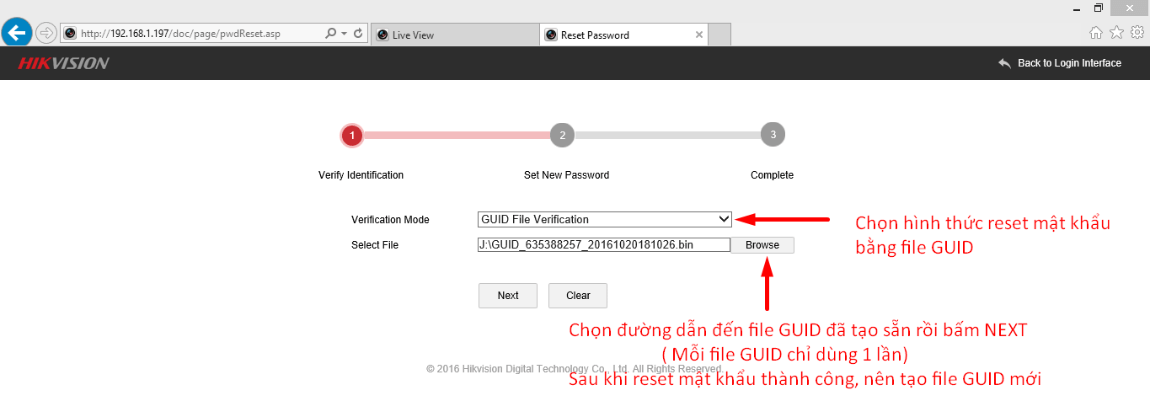
Bước 3: Nếu nhập đúng file, thiết bị sẽ chuyển sang phần nhập mật khẩu mới
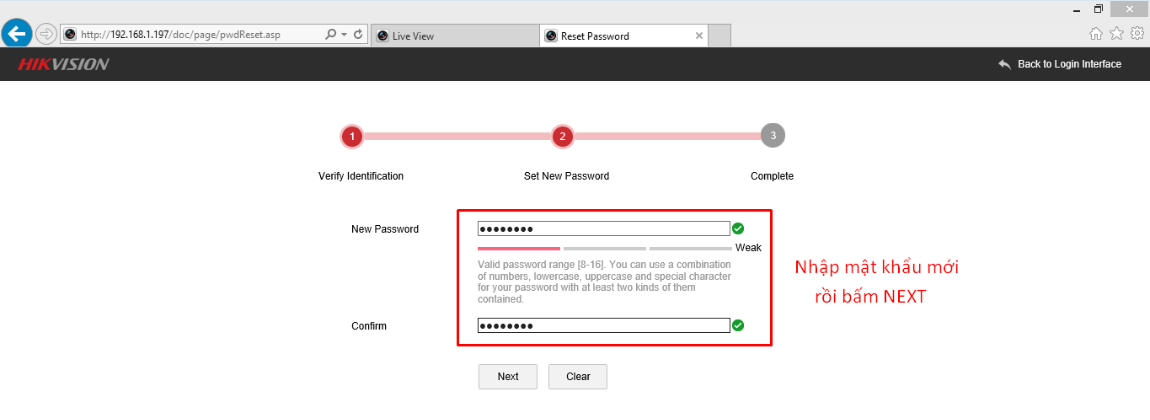
Màn hình thông báo thành công:
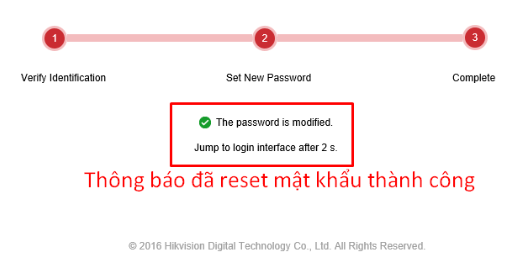
3. Khôi phục mật khẩu bằng cách tự tạo file reset mật khẩu trên màn hình tại chỗ
Phần 1 : Tạo file reset mật khẩu
- Bước 1: xuất file reset mật khẩu ( BẮT BUỘC PHẢI CÓ USB )
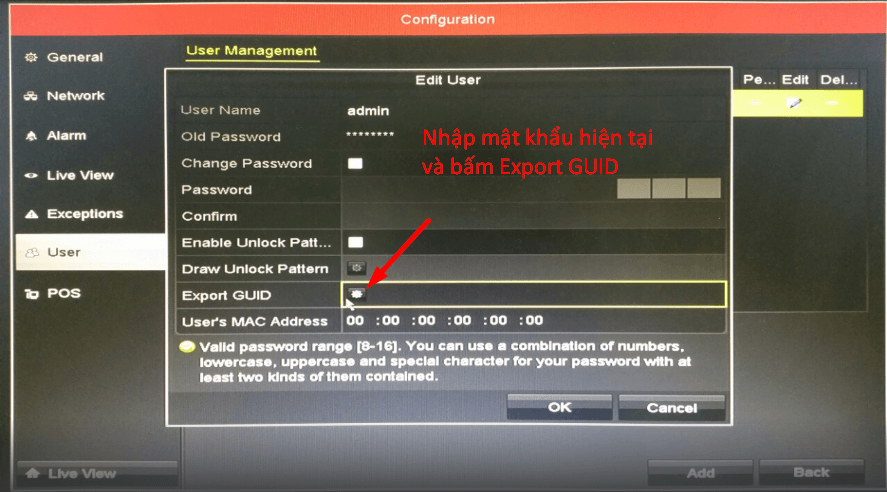
- Bước 2 : Chọn ví trí lưu trên USB
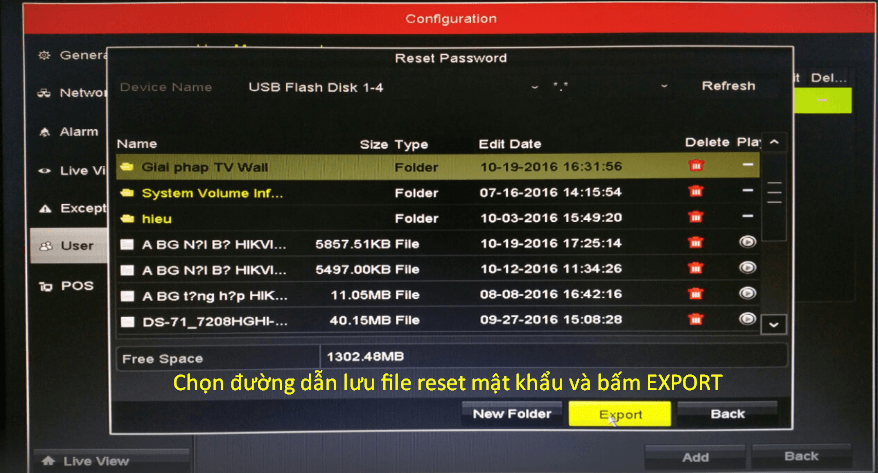
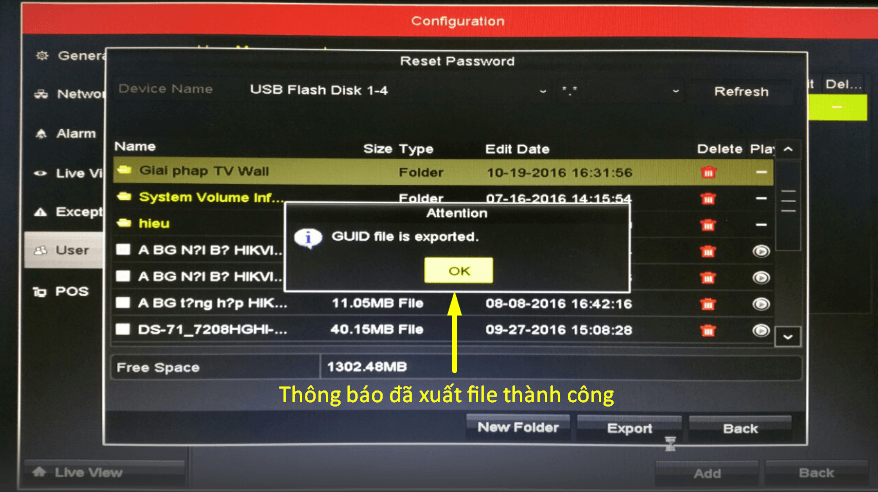
Phần 2 : Reset mật khẩu trên màn hình tại chỗ ( BẮT BUỘC PHẢI CÓ USB )
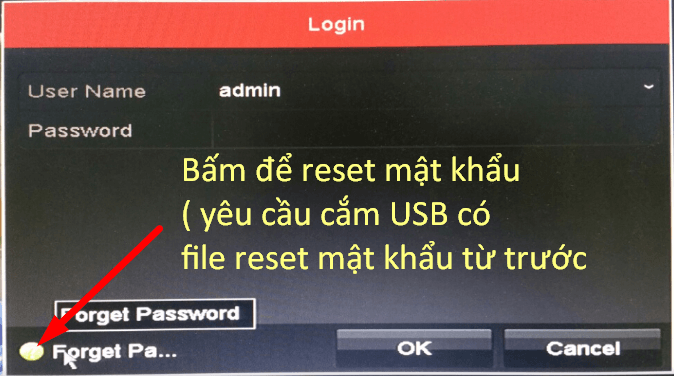
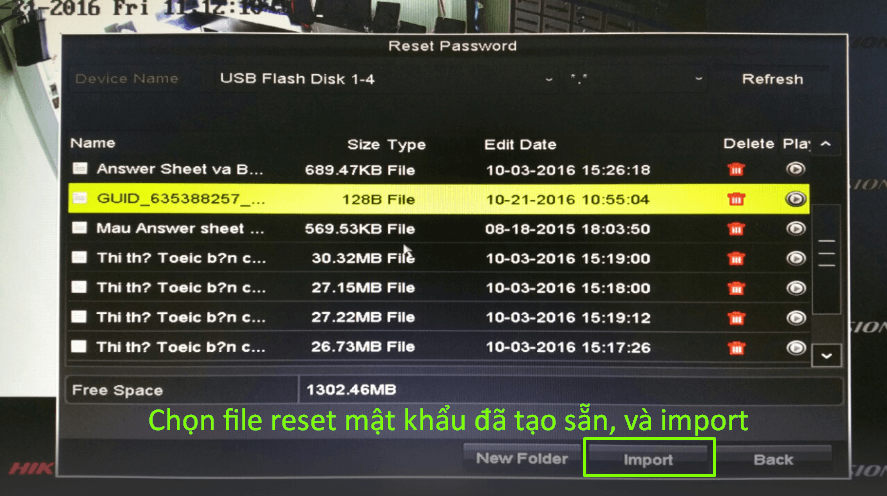
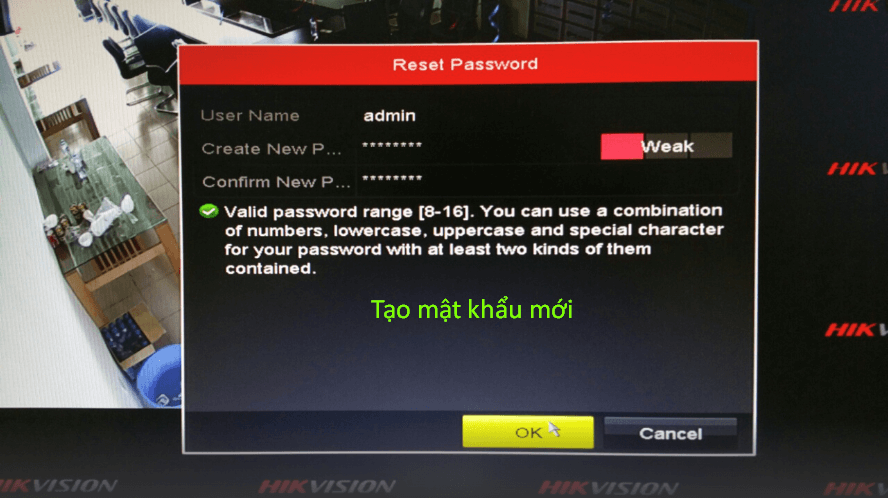
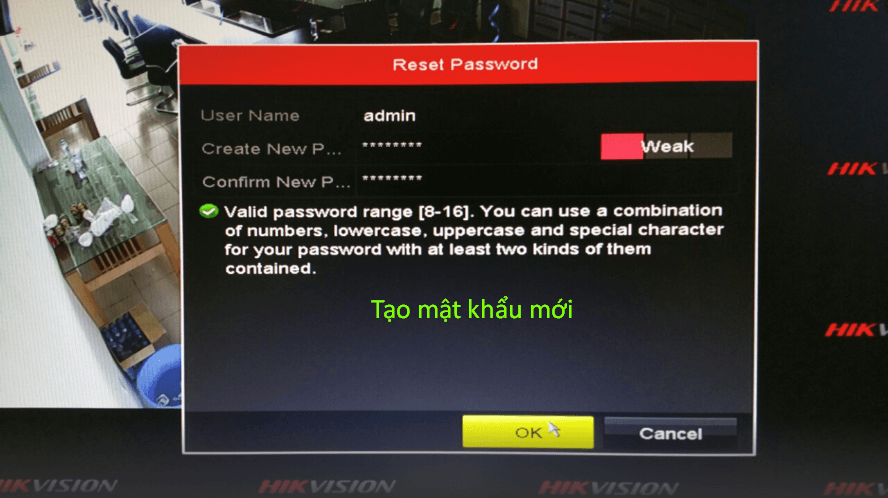
4. Reset mật khẩu bầng câu hỏi bí mật
Phần 1: Trả lời các câu hỏi bí mật
- Bước 1: Trả lời các câu hỏi bí mật
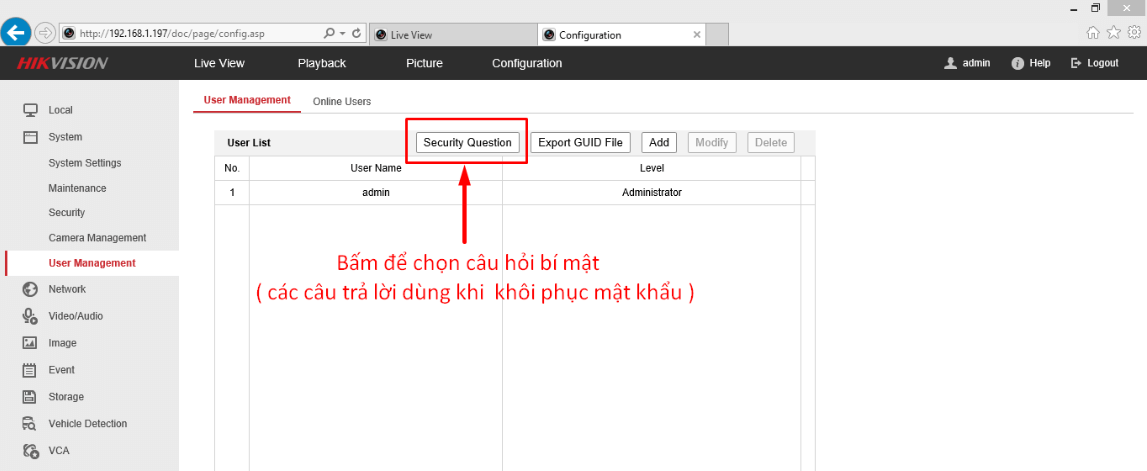
- Bước 2: Nhập mật khẩu hiện tại
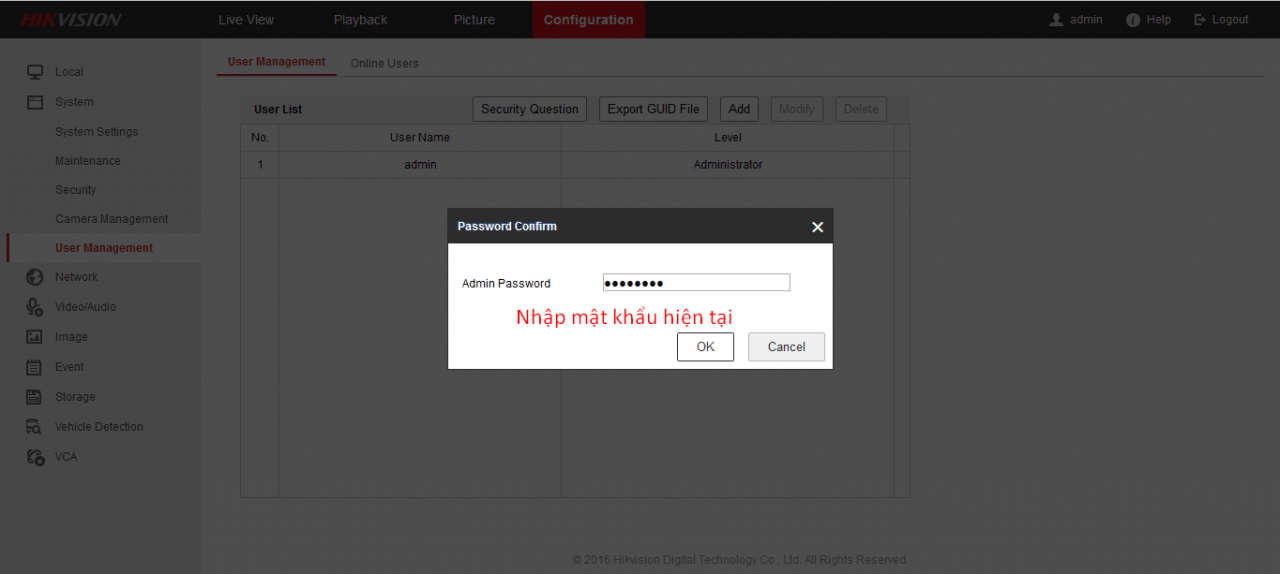
- Bước 3: Trả lời các câu hỏi và lưu lại các câu trả lời
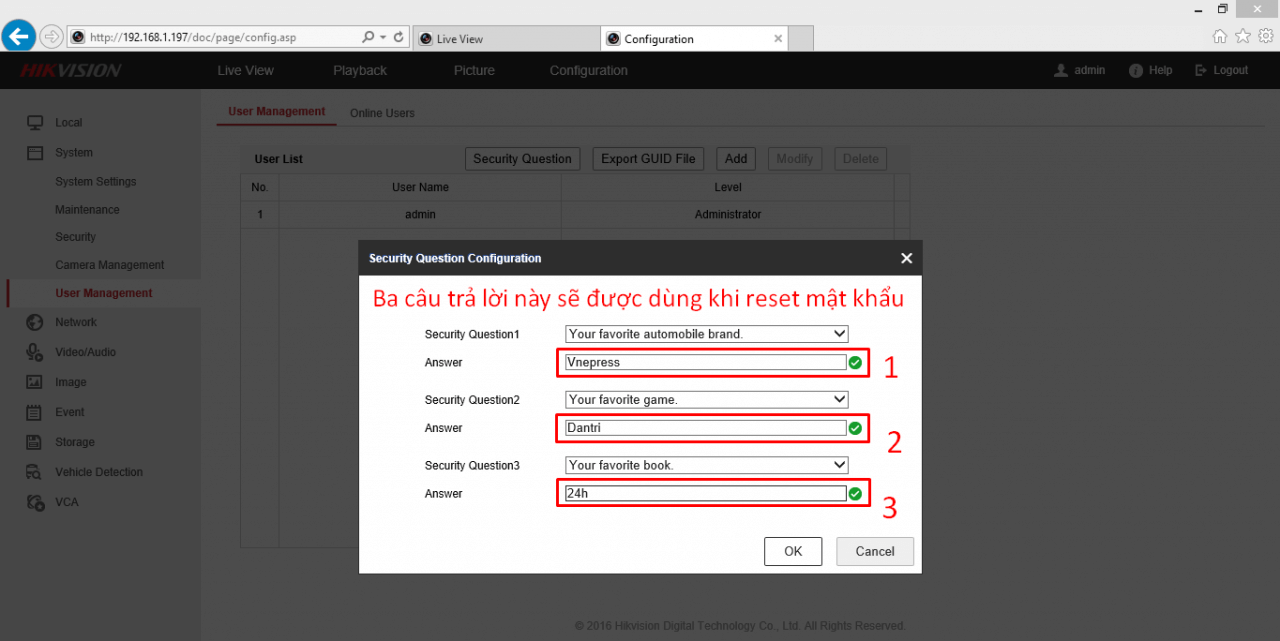
Phần 2: reset mật khẩu bằng file reset tạo sẵn trên màn hình trực tiếp
- Bước 1: Đăng nhập vào trình duyệt
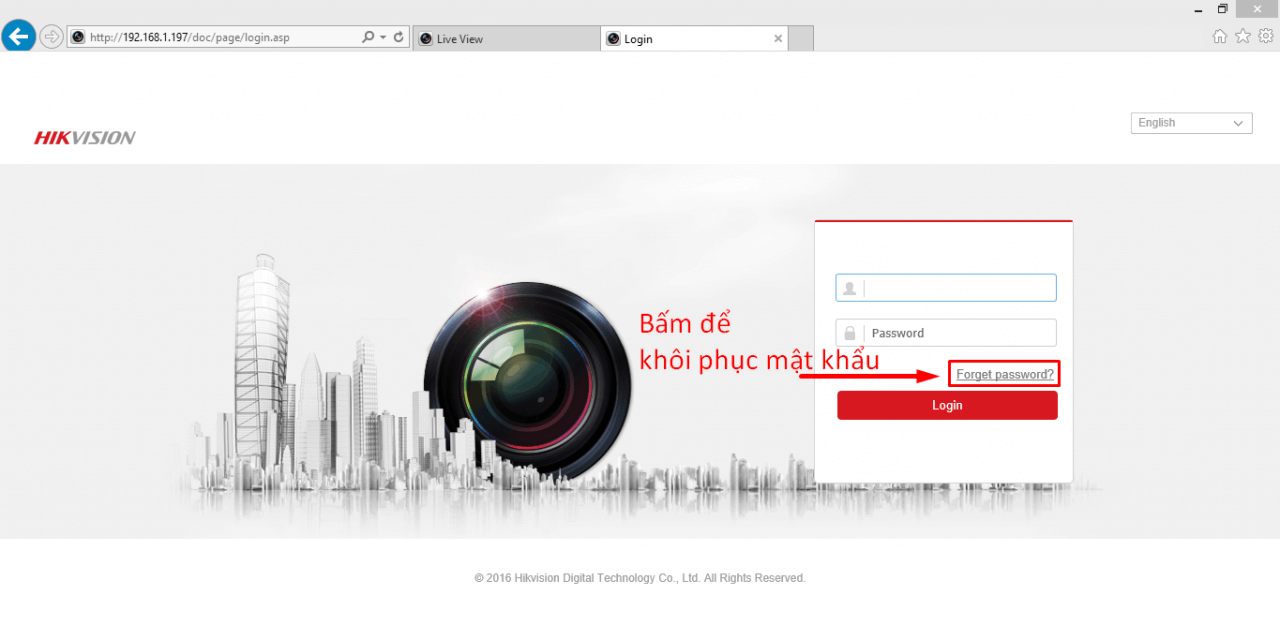
- Bước 2: Trả lời các câu hỏi bí mật ( với các câu trả lời đã khai báo từ trước )
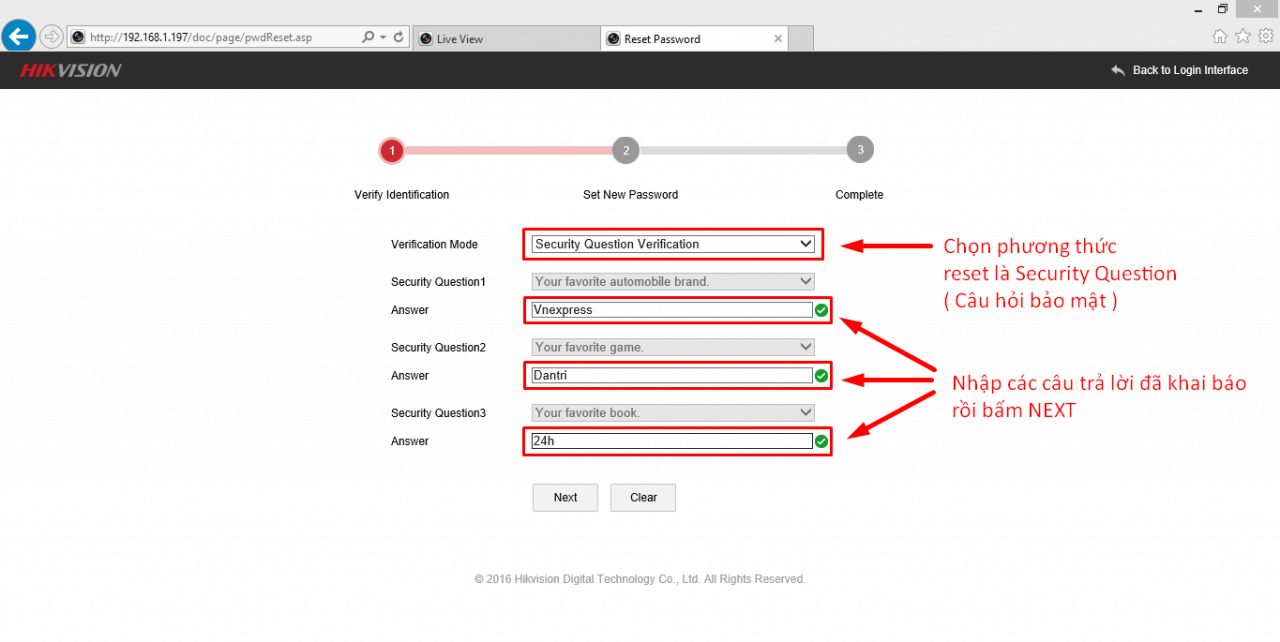
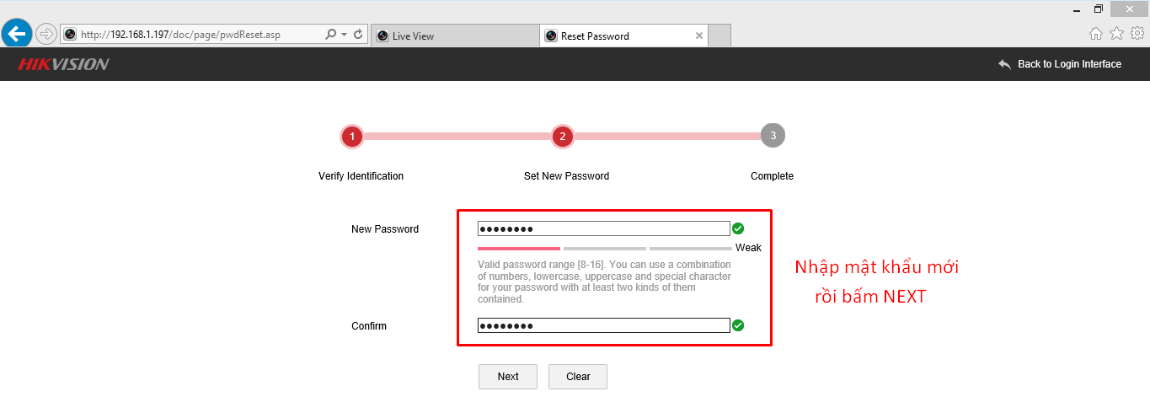
Màn hình thông báo thành công:
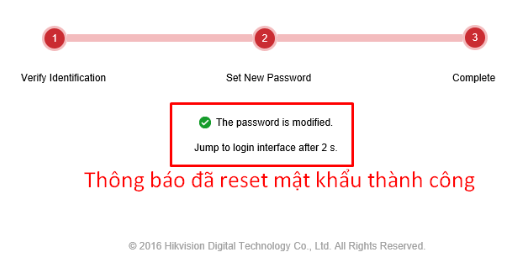
7 cách khôi phục mật khẩu đầu ghi camera Hikvision
- Tự reset bằng file GUID – Đơn giản , dễ làm
- Tự reset bằng câu hỏi bảo mật
- Tự reset mật khẩu bằng email
- Tự reset bằng cách sử dụng TFTP uprade firmware
- Reset bằng Secure Code – liên hệ với Nhà An Toàn
- Reset bằng file XML – liên hệ với Nhà An Toàn
- Reset cứng
Tự reset bằng file GUID – Đơn giản , dễ làm
- Nguyên tắc thực hiện:
- Sau khi kích hoạt ( tạo mật khẩu ) cho thiết bị , người dùng tạo một file GUID
- Mỗi file GUID cho phép reset mật khẩu 1 lần duy nhất. Sau khi đã khôi phục mật khẩu xong ,
- tiếp tục tạo file GUID cho lần tiếp theo
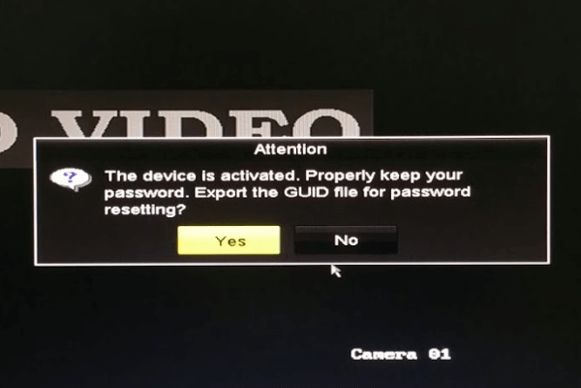
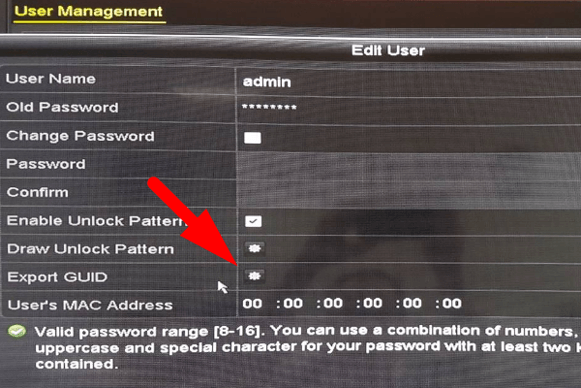
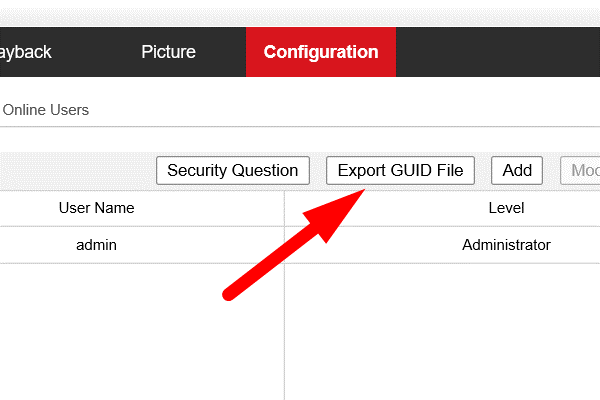
- Người cài đặt có thể lưu lại file GUID này cho khách hàng
- Có thể sử dụng để khôi phục mật khẩu thông qua tên miền từ xa – ko cần trong cùng 1 mạng LAN
Cách 2: Tự reset bằng câu hỏi bảo mật
- Nguyên tắc thực hiện:
- Lựa chọn 3 câu hỏi và trả lời
- Khi cần khôi phục mật khẩu, chọn đúng các câu hỏi điền chính xác câu trả lời, đầu ghi sẽ trở về trạng thái Chưa kích hoạt, cho phép tạo mật khẩu mới.
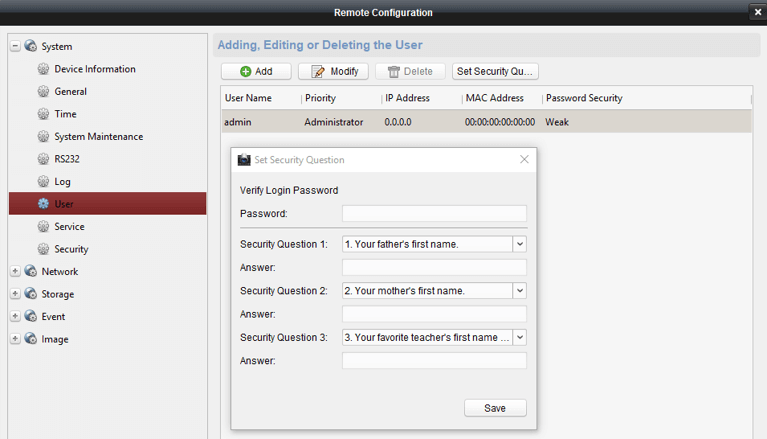
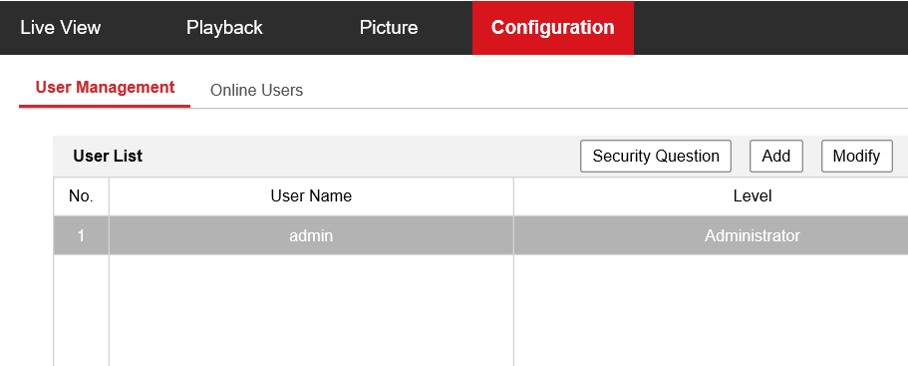
Cách 3: Tự Reset bằng Email
- Nguyên tắc thực hiện:
- Đăng ký 1 email để khôi phục mật khẩu khi cần
- Khi cần khôi phục mật khẩu, hệ thống sẽ gửi mã bảo mật – cho phép người dùng tự khôi phục mật khẩu
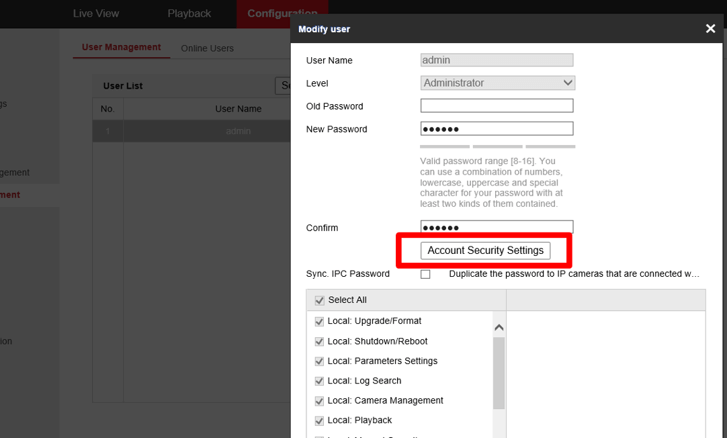
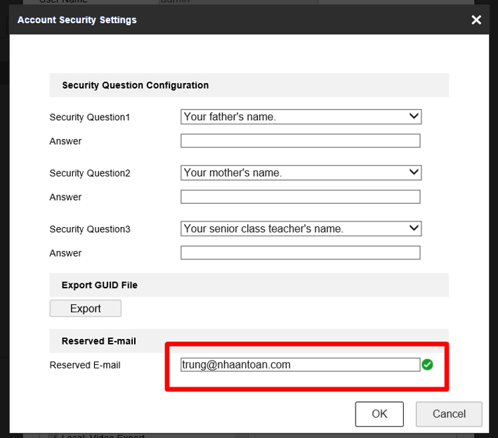
- Khai báo email trên trình duyệt
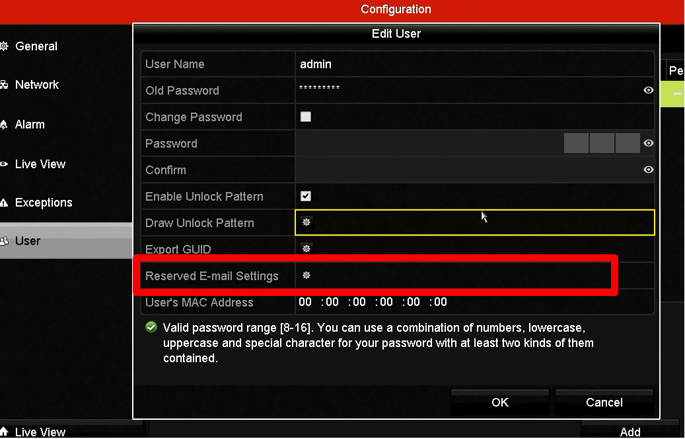
- Khai báo email trên màn hình trực tiếp
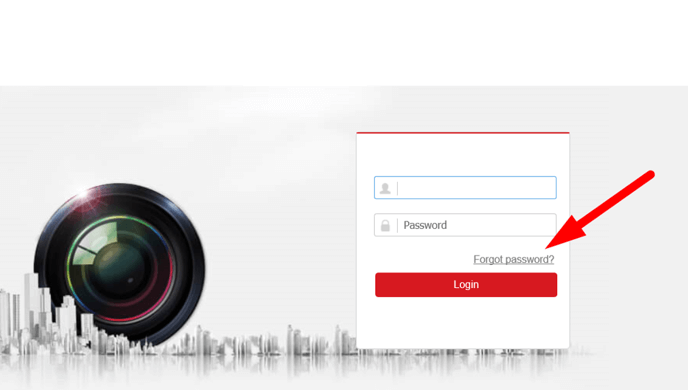
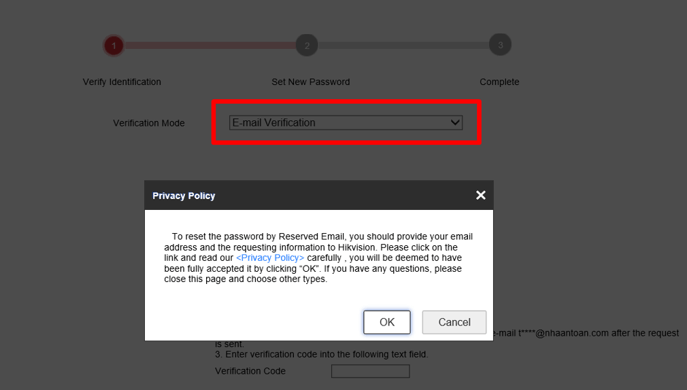
- Sử dụng trình duyệt để khôi phục mật khẩu bằng email
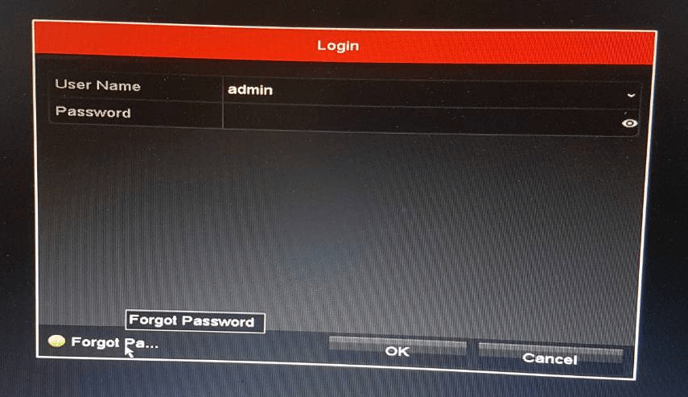
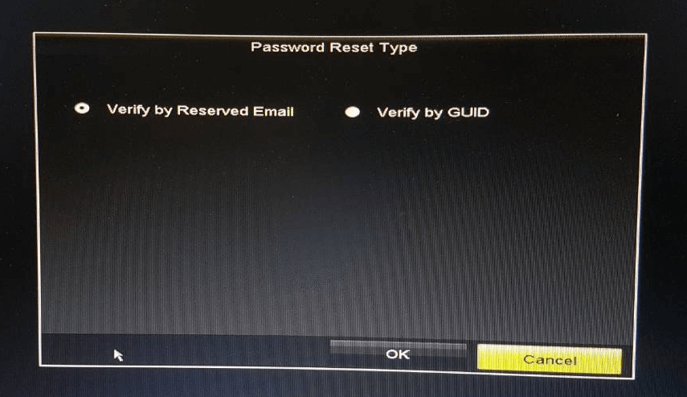
- Sử dụng màn hình để khôi phục mật khẩu bằng email

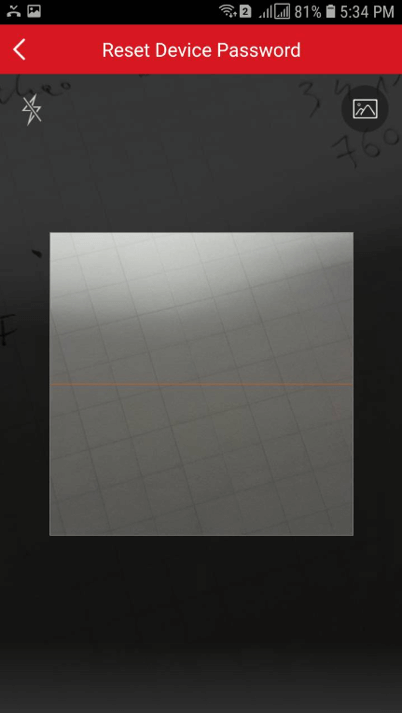
- •Sử dụng ứng dụng HikConnect – chọn Reset Device Password , để quét QR Code khi cần
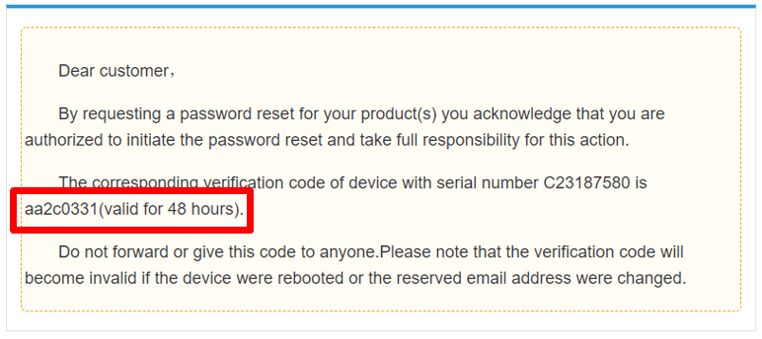
- Nội dung email do hệ thống gửi về – có mã xác thực để khôi phục mật khẩu thiết bị
- Mã xác thực có tác dụng trong 48h
Cách 4: Tự reset bằng cách sử dụng TFTP uprade firmware
Sau khi cài đầu ghi hình/ camera sẽ về trạng thái mặc định
Cho phép firmware kể cả khi ko có mật khẩu thiết bị hoặc thiết bị trong trạng thái TREO
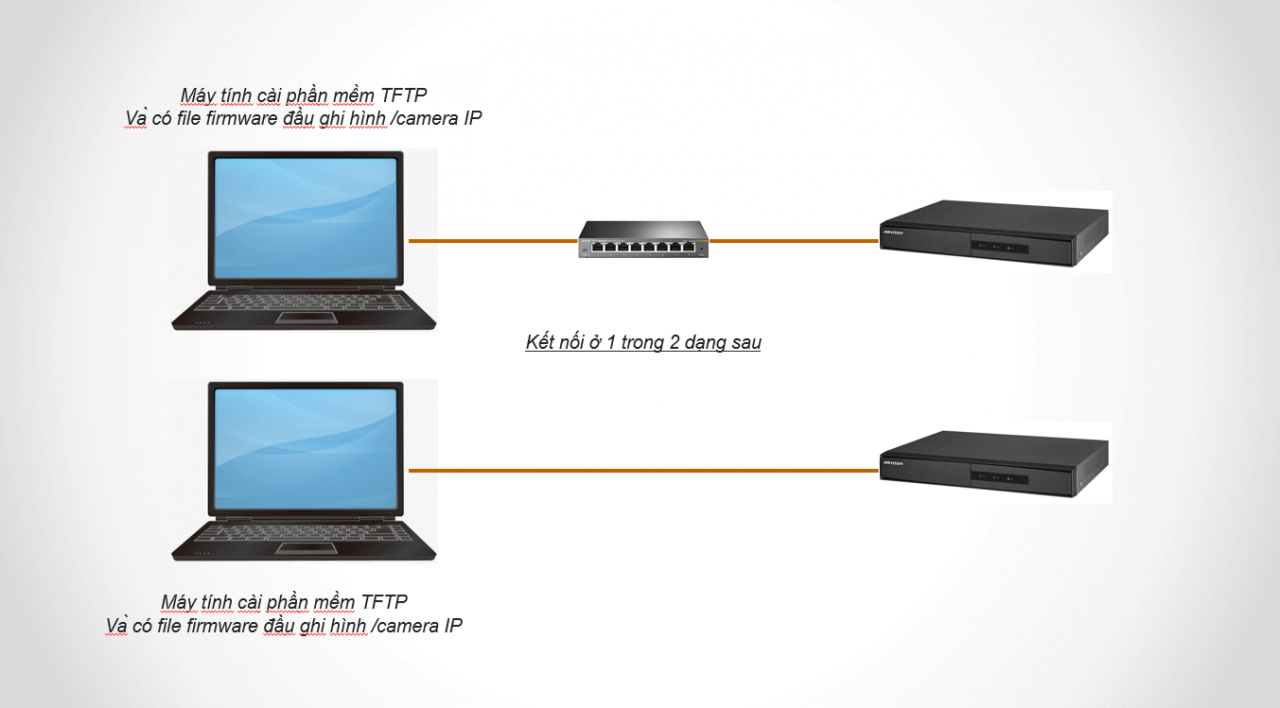
- Bước 1: Chỉnh IP máy tính về 192.0.0.128
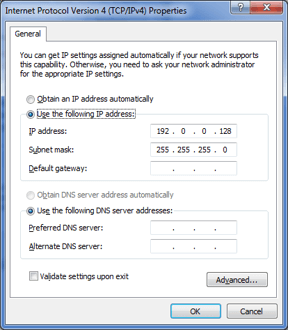
- Bước 2: Copy file firmware thiết bị vào cùng thư mục chứa file tftp.exe
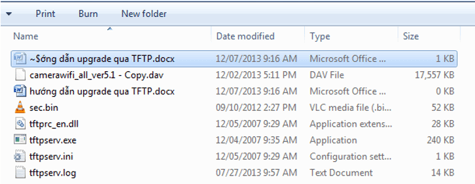
- Bước 3: Chạy file tftp.exe, bật nguồn thiết bị lên và chờ chạy xem là được
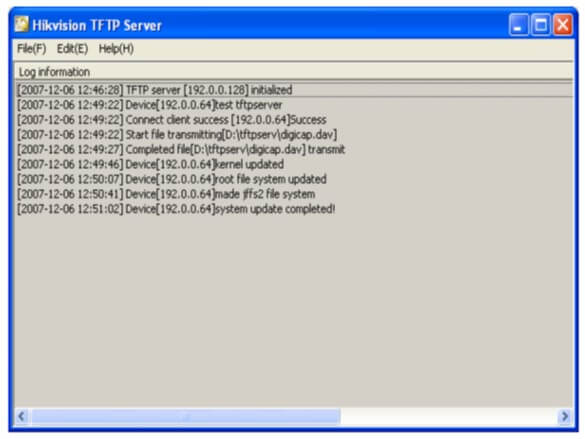
Cách 5: Reset mật khẩu bằng Secure Code
Dùng với đầu ghi hình và camera trước 2015
- 1. Sử dụng phần mềm như SADP – Batch Configuration – iVMS4200 để lấy số seri thiết bị
- 2.Chú ý ngày tháng của thiết bị. Mỗi mã bảo mật này chỉ có tác dụng trong 1 ngày cụ thể.
- 3.Nhà An Toàn sẽ gửi lại mã bảo mật
- 4.Khi nhập mật khẩu thành công, mật khẩu thiết bị sẽ trở lại là 12345
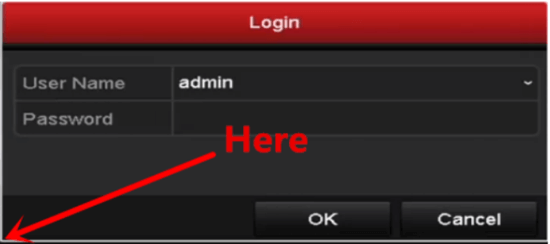
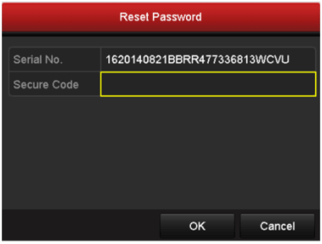
Trên đầu ghi hình đời cũ ( trước 2015 )
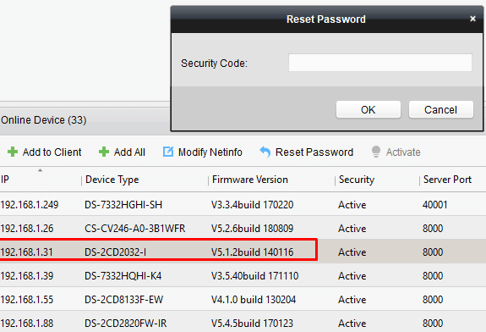
Dùng iVMS-4200
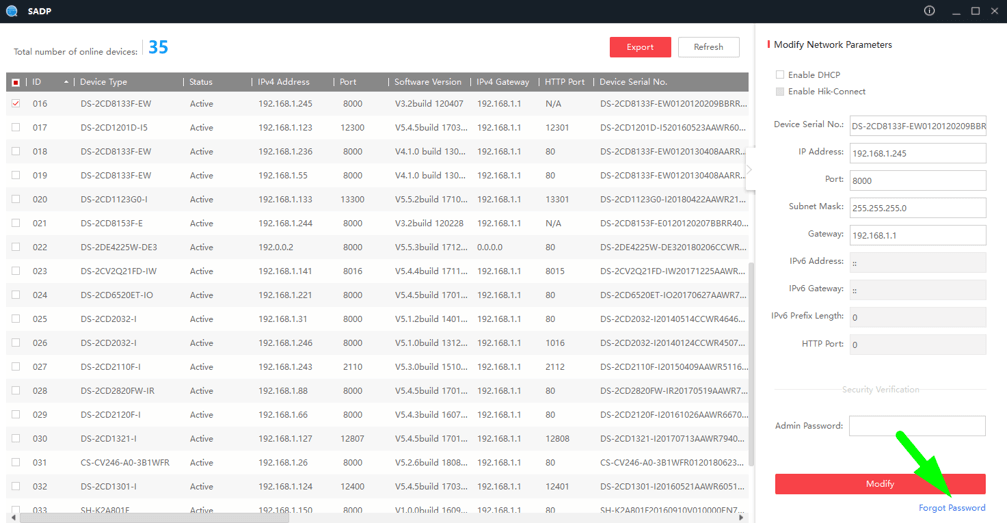
Dùng phần mềm SADP
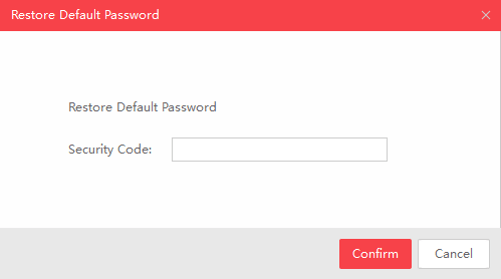
Code có dạng SryQySezzR
Cách 6: Reset mật khẩu bằng XML
1. Xuất file XML (chọn Export file)
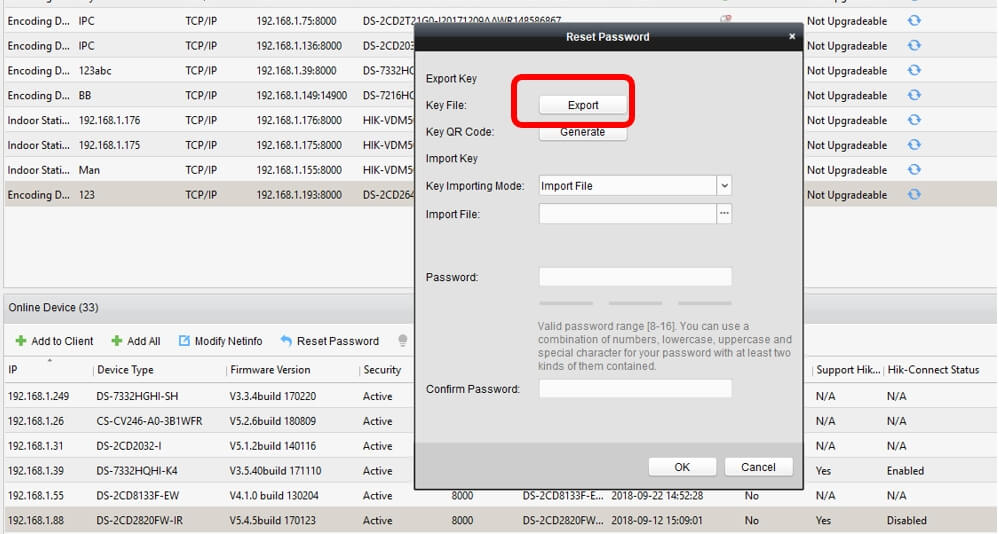
2. Lưu file và gửi cho Nhà An Toàn
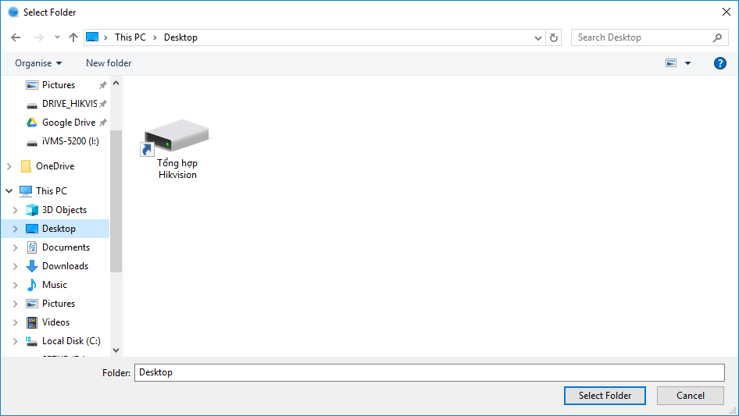
3. Nhà An Toàn sẽ gửi lại 1 file, người dùng nhập file do Nhà An Toàn gửi về( Chọn Import file ). Sau khi nhập file, người dùng có thể đặt mật khẩu mới cho thiết bị:
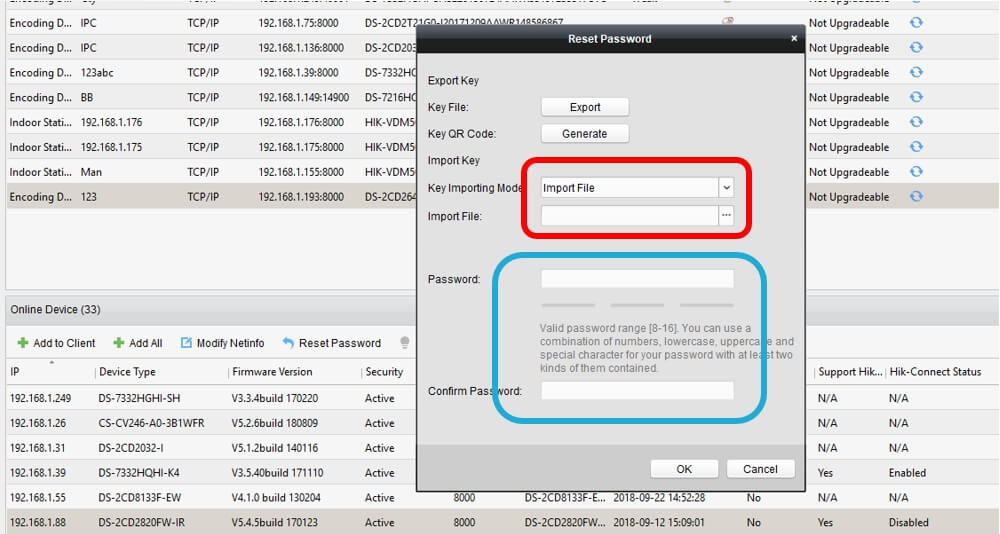
Cách 7. Reset mật khẩu bằng cách Reset cứng
Chỉ áp dụng với camera IP có nút reset cứng
Với một số camera có nút reset cứng , có thể áp dụng hình thức reset cứng ( thường nút này ở gần thẻ nhớ )
Trình tự:
- Rút nguồn thiết bị
- Bấm và giữ nút reset
- Cắm điện vào và vẫn giữ nút reset
- Giữ khoảng 30s, thiết bị sẽ trở về trạng thái mặc định mới xuất xưởng

HỆ THỐNG CÁC CỬA HÀNG CỦA VIỄN THÔNG ĐỨC TRÍ
ADD 1: Số 195, đường Biên Hoà, thành phố Phủ Lý, Hà Nam
ADD 2: Số 186, Quang Trung, Thị trấn Quế, Kim Bảng, Hà Nam
ADD 3: Ngọc Sơn, Kim Bảng, Hà Nam
Hotline: 02266555999 - 0972781858
CSKH: 02266535999